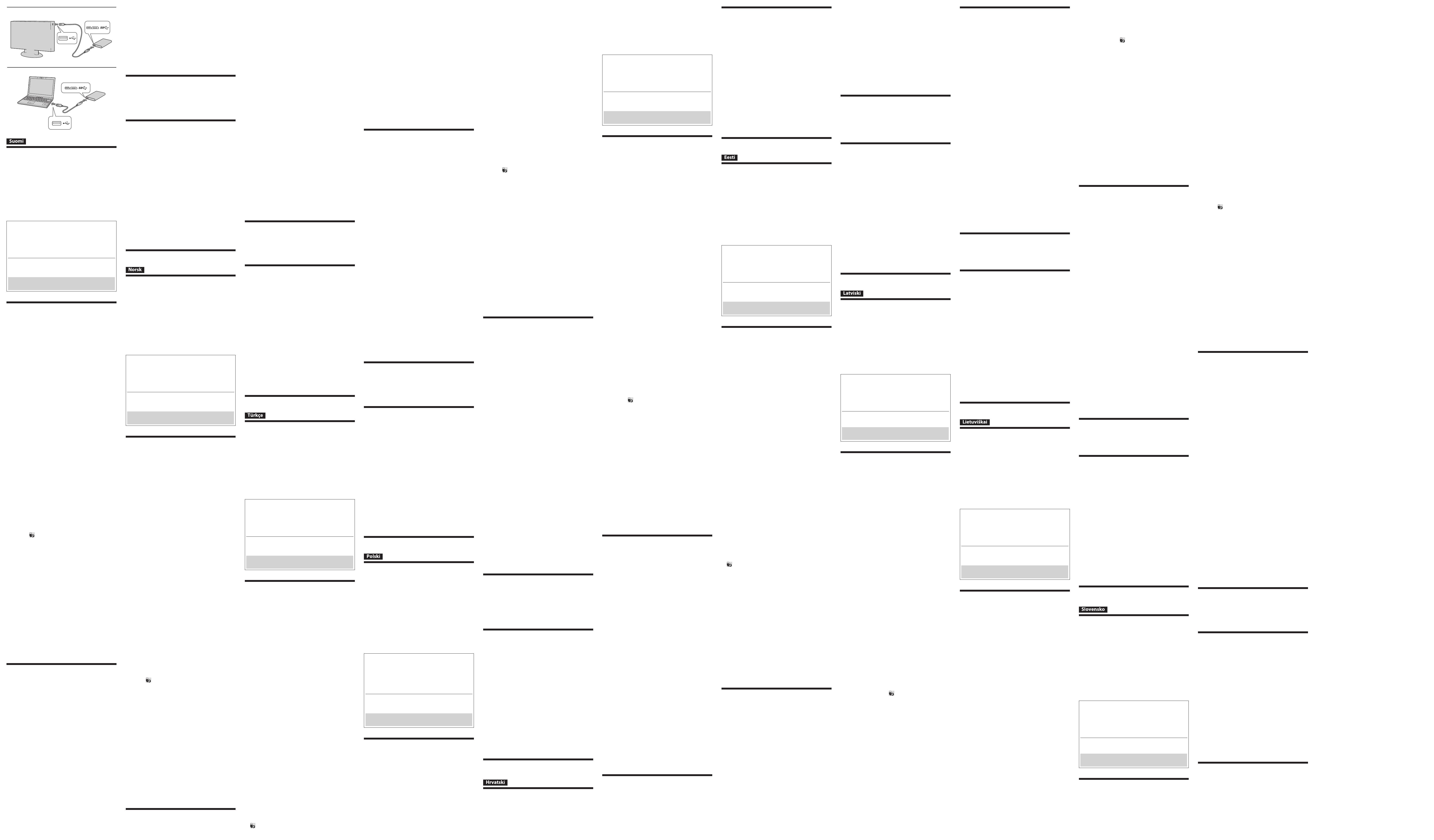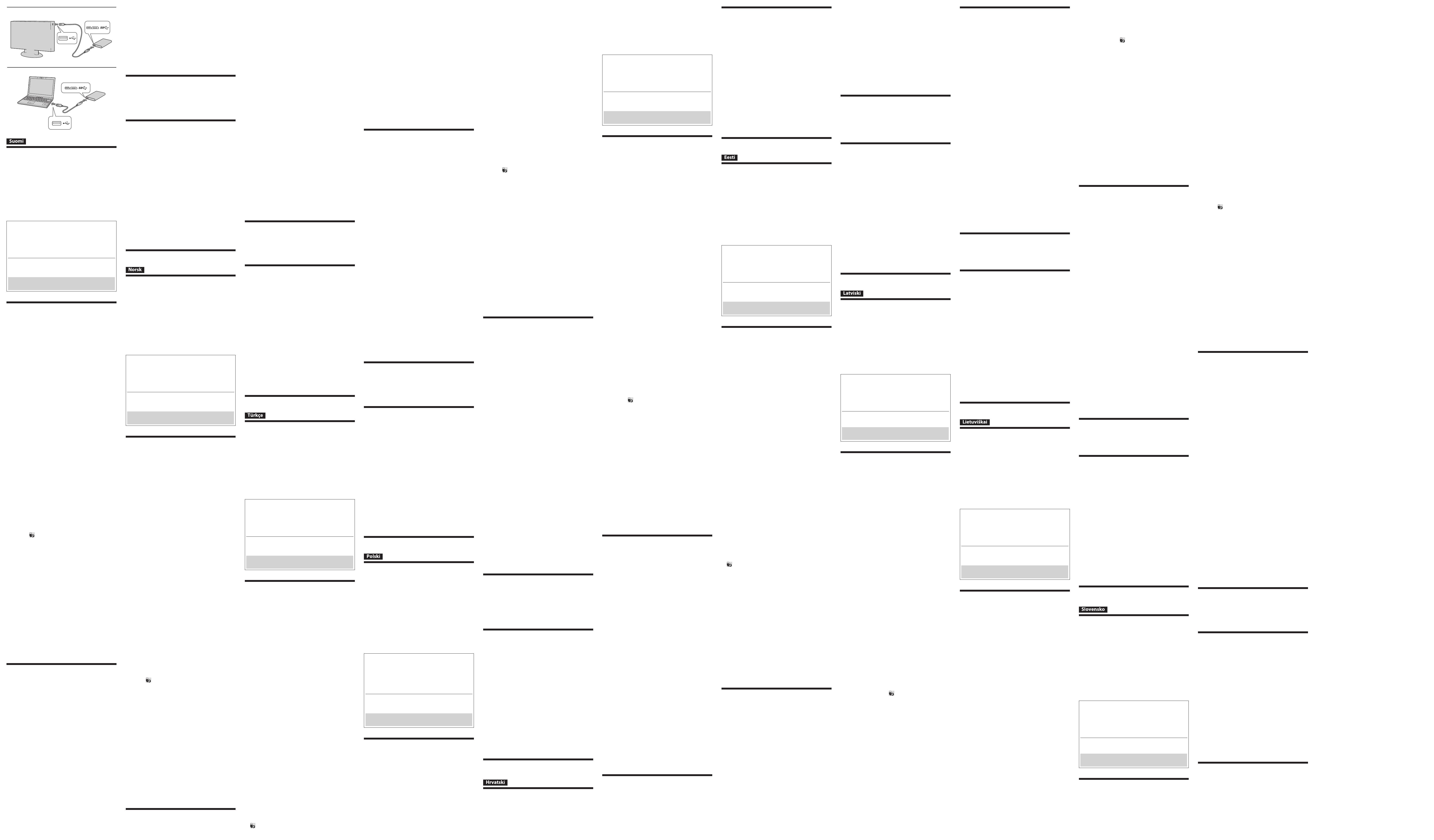
Mukana toimitettava ohjelmisto
Jos määrität salasanasuojatun alueen käyttäen salasanasuojattua ohjelmistoa, tätä
yksikköä ei voi käyttää millään muulla laitteella kuin tietokoneella.
Nopeutusohjelmiston vaikutus vaihtelee olosuhteista riippuen (siirrettävien
tiedostojen koko tai määrä, tietokoneen määritykset jne.).
Huolto
Kytke yksikön virta pois päältä ennen huoltoa. Jos virtapistoke on kytketty
seinäpistorasiaan, irrota se.
Pyyhi yksikkö pehmeällä pyyhkeellä tai kostealla pyyhkeellä, josta vesi on
puristettu kunnolla pois.
Älä käytä alkoholia, liuottimia, bensiiniä jne. Ne voivat heikentää tai vahingoittaa
pintaa.
Jos käytetään kemiallista puhdistuspyyhettä, yksikön väri voi haalistua tai muuttua.
Jos käytetään helposti haihtuvaa liuotinta, kuten hyönteismyrkkyä, tai jos yksikköä
pidetään kauan kosketuksessa vinyyli- tai muovituotteiden kanssa, yksikkö voi
heikentyä tai vioittua.
Älä käytä nestemäisiä liuottimia jne. Nestettä voi päästä yksikön sisään ja
seurauksena on toimintahäiriöitä.
Tavaramerkit
PlayStation on Sony Computer Entertainment Inc. -yhtiön tavaramerkki.
PS3 on Sony Computer Entertainment Inc. -yhtiön tavaramerkki.
Windows ja Windows Vista ovat Microso Corporation -yhtiön omistamia
tavaramerkkejä tai sen Yhdysvalloissa ja/tai muissa maissa rekisteröimiä
tavaramerkkejä.
Mac ja OS X ovat Apple Inc. -yhtiön Yhdysvalloissa ja muissa maissa rekisteröimiä
tavaramerkkejä.
Kaikki muut näissä käyttöohjeissa mainitut järjestelmien nimet ja tuotenimet ovat
ne kehittäneiden yritysten omistamia tai rekisteröimiä tavaramerkkejä. Näissä
käyttöohjeissa ei esiinny merkintöjä
™
ja
®
.
Tekniset tiedot
Käyttöympäristö
Käyttölämpötila 5 °C - 40 °C
Ilmankosteus 8 % - 90 %
Varastointilämpötila -20 °C - +60 °C
Varaston ilmankosteus 8 % - 90 %
Yhteensopivat käyttöjärjestelmät
Windows 10 (32-bittinen/64-bittinen), Windows 8.1 (32-bittinen/64-bittinen),
Windows 8 (32-bittinen/64-bittinen), Windows 7 (32-bittinen/64-bittinen),
Windows Vista (32-bittinen/64-bittinen)
OS X 10.8 tai uudempi
USB-liitäntä
SuperSpeed USB (USB 3.1 Gen1) (yhteensopiva USB 2.0:n kanssa)
Virta
DC 5 V USB-liitännän väyläteho
Virrankulutus
Enintään 4,5 W
Tiedostojärjestelmä (tehdasasetus)
HD-E/HD-S -malli: NTFS
Mitat (noin)
HD-E1:
80 mm × 16 mm × 126 mm
(L × K × S, ilman ulokkeita)
HD-E2:
86 mm × 21,5 mm × 126 mm
(L × K × S, ilman ulokkeita)
HD-SG5, HD-S1A:
79 mm × 8,7 mm × 117 mm
(L × K × S, ilman ulokkeita)
Paino (noin)
HD-E1: 220 g
HD-E2: 310 g
HD-SG5: 130 g
HD-S1A: 155 g
Ulkoasua ja teknisiä ominaisuuksia voidaan muuttaa ilman ennakkoilmoitusta.
Asiakastuen Internet-sivusto
Kun haluat saada lisätietoja tästä yksiköstä, vieraile asiakastuen Internet-sivustolla.
http://www.sony.net/hdd/
Dataopptaksenhet
Bruke ekstern harddisk koblet til
audiovisuelt utstyr
* Illustrasjon er basert på opptak av en digital TV-sending.
Hvis du bruker den med annet audiovisuelt utstyr, kan du se bruksanvisningen for
det audiovisuelle utstyret ditt.
1
Koble USB-kabelen i USB-kontakten på denne enheten.
2
Koble USB-kabelen til USB-kontakten på det audiovisuelle
utstyret.
For informasjon om registrering med audiovisuelt utstyr, avspilling og registrering av
data, kan du se bruksanvisningen for det audiovisuelle utstyret.
Koble denne enheten fra det audiovisuelle utstyret i henhold til prosedyren for det
audiovisuelle utstyret ditt.
Merknader
For informasjon om hvordan du kobler til, kan du også se bruksanvisningen for
det audiovisuelle utstyret ditt.
USB-kontaktens plassering kan variere mellom ulike typer audiovisuelt utstyr. For
mer informasjon kan du se bruksanvisningen for det audiovisuelle utstyret ditt.
[HD-E/HD-S -modell]
Denne enheten initialiseres i NTFS-format.
For å bruke denne enheten sammen med audiovisuelt utstyr eller med
en datamaskin sammen med audiovisuelt utstyr, må du først initialisere
denne enheten sammen med det audiovisuelle utstyret, eller med den
medfølgende programvaren "FAT32 Formatter" på en datamaskin.
For å bruke denne enheten med et PS3™ (PlayStation® 3)-system, må du
først initialisere denne enheten med den medfølgende programvaren
"FAT32 Formatter" på en datamaskin. (For mer informasjon kan du se
bruksanvisningen til PS3™-systemet ditt.)
For å ta opp fra audiovisuelt utstyr med denne enheten, må du kanskje
initialisere eller registrere denne enheten med det audiovisuelle
utstyret. Ved å gjøre det vil enheten formateres i forhold til formatet i
det audiovisuelle utstyret, og derfor vil du kanskje ikke kunne bruke den
sammen med en datamaskin eller annet audiovisuelt utstyr.
Forsiktig
Ved å initialisere eller registrere denne enheten vil ALLE lagret data
slettes.
Hvis du erstatter det audiovisuelle utstyret eller denne enheten på grunn av en feil,
kan du ikke hente data som ble lagret før utskiingen.
Bruke ekstern harddisk med en
datamaskin
Koble denne enheten til en datamaskin
1
Koble USB-kabelen i USB-kontakten på denne enheten.
2
Koble USB-kabelen til USB-kontakten på datamaskinen.
Merknader
Ikke koble feil USB-kabel til denne enheten, fordi det kan skade kontakten.
Hvis strømtilgangslampen ikke lyser, må du kontrollere at USB-kablene er koblet
til på riktig måte.
Installering
(bare for Mac-brukere)
Følgende fremgangsmåte er bare nødvendig når du kobler denne enheten til en
datamaskin for første gang.
* Det er ikke nødvendig å initialisere denne enheten når du kobler den til en
Windows-maskin.
1
Klikk på [Go] i menyen.
2
Klikk på [Utilities] og deretter på [Disk Utility].
3
Klikk på [xxx.xXB Sony Hard Drive Media]* og deretter på
[Partition].
* Kapasiteten på den eksterne harddisken vises som "xxx.xXB".
4
Velg [1 Partition] i [Volume Scheme].
5
Klikk på [Name], [Format], [Size], [Options...] som
nødvendig.
6
Klikk på [Apply].
7
Klikk på [Partition] og vent til initialiseringen er fullført.
8
Når initialiseringen er fullført, vil ikonet vises på
skrivebordet.
Merknader
Denne brukerveiledningen beskriver fremgangsmåten basert på Mac OS X 10.10.
Fremgangsmåten kan være annerledes hvis du har en annen versjon av Mac OS.
For mer informasjon kan du se hjelpedelen for diskverktøy på din Mac OS.
Når du utfører fremgangsmåten overfor vil all data som er lagret på denne enheten
slettes. Hvis du har lagret data på denne enheten, bør du sikkerhetskopiere det før
du starter. Hvis du sletter programvaren for Windows på denne enheten, kan den
lastes ned fra Sonys nettside. For mer informasjon kan du besøke nettsiden for
brukerstøtte.
HD-E
/HD-S-modell er initialisert i NTFS-format når den sendes fra
fabrikken. Hvis den bare brukes med Mac OS, må denne enheten initialiseres
med Mac OS ved å følge fremgangsmåten ovenfor. Hvis du bruker både Windows
og Mac OS, må enheten initialiseres i FAT32-format med den medfølgende
programvaren i Windows.
Hvis enheten initialiseres i FAT32-format, kan ikke ler på 4 GB eller mer lagres.
Det kan ta ere sekunder fra du har koblet denne enheten til datamaskinen før
enheten kan monteres.
Fremgangsmåten ovenfor er ikke nødvendig andre gang eller ved videre bruk.
Hvis du ser ikonet til denne enheten på skjermen etter at den er koblet til
datamaskinen, betyr det at du kan bruke denne enheten sammen med datamaskinen.
Koble enheten fra datamaskinen
I denne delen beskriver vi fremgangsmåten for å koble denne enheten fra
datamaskinen mens datamaskinen er på.
Windows-brukere
1
Klikk på i systemstatusfeltet nederst til høyre på
skrivebordet.
Enhetene som er koblet til datamaskinen vil vises på skjermen.
2
Klikk på denne enheten.
3
Vent til meldingen "Safe to Remove Hardware" vises, og
koble USB-kabelen fra datamaskinen.
Mac OS-brukere
1
Dra og slipp enhetens ikon på skrivebordet i [Papirkurven].
2
Koble USB-kabelen fra datamaskinen.
Installere medfølgende programvare
(Bare for Windows-brukere)
Du må utføre følgende fremgangsmåte for å kunne bruke den medfølgende
programvaren.
1
Dobbeltklikk på [HD-E/HD-S (modellnavn)] i
Datamaskin.
2
Dobbeltklikk på [Sony HDD Utilities]-mappen.
3
Dobbeltklikk på [Start.exe].
4
Installer programvare i henhold til instruksjonene på
skjermen.
Merknader
Du trenger administratorrettigheter for å installere programvaren.
Windows Vista-brukere som ser meldingen "A program needs your permission to
continue.", må klikke på [Continue].
Hvis du ser meldingen “Do you want to allow the following program to make
change to this computer?” må du klikke på [Yes].
Merknader om bruk
Denne enheten er et presisjonsinstrument. Lagret data kan gå tapt som en følge av
plutselige svikt. For å unngå det, bør data fra denne enheten lagres andre steder med
jevne mellomrom. Sony vil ikke under noen omstendigheter reparere, gjenopprette
eller kopiere innspilt innhold.
2
Bu cihazın üzerini tıklatın.
3
“Safe to Remove Hardware” mesajı görüntüleninceye kadar
bekleyin ve USB kabloyu bilgisayardan çıkarın.
Mac OS kullanıcıları
1
Masaüstündeki bu cihaza ait simgeyi [Trash] içine
sürükleyip bırakın.
2
USB kabloyu bilgisayardan çıkarın.
Ürünle birlikte verilen yazılımın
kurulması
(Sadece Windows kullanıcıları)
Verilen yazılımı kullanabilmeniz için aşağıdaki prosedürleri gerçekleştirmeniz
gerekmektedir:
1
Computer içerisinde [HD-E/HD-S (model adı)]
öğesini çift tıklatın.
2
[Sony HDD Utilities] klasörünü çift tıklatın.
3
[Start.exe] öğesini çift tıklatın.
4
Ekrandaki talimatlara göre yazılımı kurun.
Notlar
Yazılımı kurmak için yönetici ayrıcalıkları gerekmektedir.
Windows Vista kullanıcıları için, “A program needs your permission to continue.”
mesajını görürseniz, [Continue] düğmesini tıklatın.
“Do you want to allow the following program to make change to this computer?”
mesajını görürseniz, [Yes] düğmesini tıklatın.
Kullanım hakkında Notlar
Bu cihaz hassas bir cihazdır. Ani bir arıza nedeniyle kaydedilmiş veriler
kaybedilebilir. Olası bir arızaya karşı önlem olarak, cihazdaki verileri belirli
aralıklarla başka bir yere kaydedin. Sony hiçbir koşul altında kaydedilmiş içeriği
onarmaz, geri yüklemez ya da kopyalamaz.
Ayrıca, Sony kaydedilen verilerin herhangi bir nedenle zarar görmesinden veya
kaybından sorumlu değildir.
Bilgisayarın bekleme, derin uyku/hazırda bekleme, uyku, duraklatma ve devam
etme gibi güç tasarruf işlevleri kullanılamayabilir.
Bu cihaza hiçbir yazılım kurmayın. İşletim Sistemi başlatılırken yürütülen
programlar bulunamadığından, oyun yazılımı gibi bazı yazılımlar düzgün
çalışmayabilir.
Bu cihazı bir ekipmana bağlarken diğer USB aygıtlarını kullanıyorsanız
aşağıdakilere dikkat edin.
Cihazın aktarım hızı yavaşlayabilir.
Cihaz bir USB hub üzerinden ekipmana bağlanmışsa cihazı
kullanamayabilirsiniz. Bu durumda, bu cihazı doğrudan ekipmanın USB
bağlantı noktasına takın.
Bu cihaza, sokete zarar verebilecek yanlış bir USB kablo takmayın.
Veri yazılırken, okunurken veya silinirken cihazı ekipmandan çıkarmayın. Cihaza
vurmayın, bükmeyin, düşürmeyin, ıslatmayın ya da üzerine aşırı güç uygulamayın.
Aksi taktirde veri zarar görebilir.
Ürün garantimiz yalnız bu işletim talimatlarına göre ve cihazla birlikte verilen
aksesuarlar ile özellikle belirtilen ya da önerilen sistem ortamında normal olarak
kullanıldığında Harici Sabit Diskin kendisiyle sınırlıdır. Şirket tarafından sağlanan
kullanıcı desteği gibi hizmetler de bu kısıtlamalara tabidir.
Cihazın kullanımı
Bu cihaz darbeye dayanıklı, toz geçirmez, su sıçrama korumalı veya su geçirmez
özellikli değildir.
Bu cihazı aşağıdaki ortamlarda kullanmayın veya saklamayın. Aksi takdirde cihaz
arızalanabilir.
Aşırı sıcak, soğuk veya nemli yerler
Bu cihazı asla doğrudan güneş ışığı, bir ısıtıcının yanı veya yaz mevsiminde
kapalı bir arabanın içi gibi yüksek ısıya maruz bırakmayın. Aksi takdirde cihaz
arızalanabilir veya şekli bozulabilir.
Düşük basınçlı yerler (deniz seviyesinden 3.000 m veya daha yüksek veya 0,5
atmosfer veya daha düşük basınçlı yerler)
Güçlü manyetik alan veya radyasyon bulunan yerler
Titreşime veya yüksek sese maruz kalan yerler veya sağlam olmayan bir yüzey
İyi havalandırılmamış yerler
Tozlu veya nemli yerler
Cihazın fazla ısınması
Bu cihaz kullanılırken ana gövdesi ısınır. Bu bir arıza değildir. Kullanım durumuna
bağlı olarak, sıcaklık 40 °C veya üzerine çıkabilir. Bu durumda cihaza uzun süre
dokunulması düşük sıcaklıkta bir yanığa neden olabilir.
Ürünle birlikte verilen yazılım
Parola koruma yazılımı ile bir parola korumalı alan oluşturursanız, bu cihaz
bilgisayar dışında bir ekipman ile birlikte kullanılamaz.
Hızlandırma yazılımının etkisi koşullara (aktarılan dosya boyutu veya sayısı,
bilgisayar özellikleri, vb.) göre farklılık gösterir.
Bakım
Bakım yapmadan önce cihazın gücünü kapatın. Fişi prize takılıysa çekin.
Cihazı yumuşak, kuru bir bezle veya suyu iyice sıkılmış ıslak bir bezle silin.
Alkol, tiner, benzin vb. kullanmayın. Bunlar cihazın yüzeyini bozabilir veya yüzeye
zarar verebilir.
Cihaz üzerinde kimyasal bir temizlik bezinin kullanılması renginin solmasına veya
değişmesine neden olabilir.
Böcek ilacı gibi uçucu solvent kullanımı veya cihazın lastik veya vinil plastik
ürünleriyle uzun süre temas etmesi cihazın bozulmasına veya zarar görmesine
neden olabilir.
Sıvı solvent vb. ürünler kullanmayın. Sıvı cihazın içine girebilir ve bozulmasına
neden olabilir.
Ticari Markalar
PlayStation, Sony Computer Entertainment Inc. şirketinin tescilli ticari markasıdır.
PS3, Sony Computer Entertainment Inc. şirketinin ticari markasıdır.
Windows ve Windows Vista Birleşik Devletler Microso Corporation şirketinin
Birleşik Devletler ve/veya diğer ülkelerdeki tescilli ticari markaları veya ticari
markalarıdır.
Mac ve OS X, Apple Inc. şirketinin A.B.D. ve diğer ülkelerde tescilli ticari
markalarıdır.
Bu kullanım kılavuzunda adı geçen diğer tüm sistem adları ve ürün adlarının her biri
kendisini geliştiren şirketin ticari markası veya tescilli ticari markasıdır. Bu kullanım
kılavuzunda
™
ve
®
işaretleri gösterilmemiştir.
Özellikler
Çalışma ortamı
Çalışma sıcaklığı 5 °C ila 40 °C
Çalışma nem oranı %8 ila %90
Saklama sıcaklığı -20 °C ila +60 °C
Saklama nem oranı %8 ila %90
Uyumlu İşletim Sistemi
Windows 10 (32 bit/64 bit), Windows 8.1 (32 bit/64 bit),
Windows 8 (32 bit/64 bit), Windows 7 (32 bit/64 bit),
Windows Vista (32 bit/64 bit)
OS X 10.8 veya üzeri
USB arabirimi
SuperSpeed USB (USB 3.1 Gen1) (USB 2.0 ile uyumlu)
Güç
DC 5 V USB Veri Yolu Gücü
Güç tüketimi
Maks. 4,5 W
Dosya sistemi (varsayılan fabrika ayarı)
HD-E/HD-S modeli: NTFS
Boyutlar (Yaklaşık)
HD-E1:
80 mm × 16 mm × 126 mm
(G × Y × D, çıkıntılar olmadan)
HD-E2:
86 mm × 21,5 mm × 126 mm
(G × Y × D, çıkıntılar olmadan)
HD-SG5, HD-S1A:
79 mm × 8,7 mm × 117 mm
(G × Y × D, çıkıntılar olmadan)
Ağırlık (Yaklaşık)
HD-E1: 220 g
HD-E2: 310 g
HD-SG5: 130 g
HD-S1A: 155 g
Tasarım ve teknik özellikler önceden bildirilmeksizin değiştirilebilir.
Destek Web Sitesi
Bu cihaz hakkında daha fazla bilgi almak için, aşağıdaki destek sitesini ziyaret edin.
http://www.sony.net/hdd/
Urządzenie do rejestracji danych
Korzystanie z zewnętrznego
dysku twardego podłączonego do
urządzenia audiowizualnego
* Ilustracja jest oparta na nagrywaniu przekazu cyfrowego z TV.
W przypadku korzystania z innych urządzeń audiowizualnych należy skorzystać
z instrukcji danego urządzenia audiowizualnego.
1
Podłączyć kabel USB do gniazda USB na dysku.
2
Podłączyć kabel USB do gniazda USB w urządzeniu
audiowizualnym.
Szczegółowe informacje na temat rejestracji za pomocą różnego rodzaju urządzeń
audiowizualnych oraz odtwarzania i nagrywania danych można znaleźć w instrukcji
obsługi danego urządzenia audiowizualnego.
Odłączyć dysk od urządzenia audiowizualnego zgodnie z procedurą właściwą dla
danego urządzania audiowizualnego.
Uwagi
Szczegółowe informacje na temat podłączania można znaleźć w instrukcji obsługi
danego urządzania audiowizualnego.
Lokalizacja gniazda USB różni się w zależności od rodzaju urządzenia
audiowizualnego. Szczegółowe informacje można znaleźć w instrukcji obsługi
danego urządzania audiowizualnego.
[Model HD-E/HD-S]
Urządzenie to jest zainicjalizowane w formacie NTFS.
W przypadku korzystania z tego urządzenia wraz ze sprzętem
audiowizualnym lub z komputerem połączonym z urządzeniem
audiowizualnym należy najpierw przeprowadzić inicjalizację urządzenia
na danym urządzeniu audiowizualnym lub na komputerze, za pomocą
załączonego oprogramowania „FAT32 Formatter”.
Przed użyciem tego urządzenia z PS3™ (Play Station® 3) należy najpierw
dokonać inicjalizacji urządzenia na komputerze za pomocą załączonego
oprogramowania „FAT32 Formatter”. (Szczegółowe informacje podano
w instrukcji obsługi systemu PS3™).
Aby nagrywać z urządzenia audiowizualnego na dysk może być
konieczna inicjalizacja lub rejestracja dysku na danym urządzeniu
audiowizualnym. W takim przypadku dysk zmieni format na format
urządzenia audiowizualnego i może nie być możliwe wykorzystywanie
dysku z komputerem lub innym urządzeniem audiowizualnym.
Uwaga
Inicjalizacja lub rejestracja dysku spowoduje skasowanie WSZYSTKICH
zapisanych na nim danych.
W przypadku wymiany urządzenia audiowizualnego lub dysku z powodu usterki
nie ma możliwości odzyskania danych zapisanych przed wymianą.
Korzystanie z zewnętrznego dysku
twardego z komputerem
Podłączanie dysku do komputera
1
Podłączyć kabel USB do gniazda USB na dysku.
2
Podłączyć kabel USB do gniazda USB w komputerze.
Uwagi
Nie podłączać do dysku niewłaściwego kabla USB, ponieważ może on uszkodzić
gniazdo.
Jeśli lampka dostępu nie świeci, sprawdzić czy kabel USB jest prawidłowo
podłączony.
Instalacja
(tylko dla użytkowników systemu Mac)
Poniższą procedurę trzeba przeprowadzić tylko przy pierwszym podłączaniu dysku
do komputera.
* W przypadku podłączania do komputera z systemem Windows nie trzeba
inicjalizować dysku.
1
Kliknąć [Idź] w menu.
2
Kliknąć [Narzędzia], a następnie [Narzędzie dyskowe].
2
Povežite USB kabel na USB priključak audiovizualne
opreme.
Detaljne informacije o registraciji s različitom audiovizualnom opremo, reprodukciji
podataka i snimanju podataka potražite u radnim uputama vaše audiovizualne
opreme.
Odspojite ovu jedinicu s audiovizualne opreme prema postupku za vašu
audiovizualnu opremu.
Napomene
Detaljne informacije o povezivanju potražite u radnim uputama vaše
audiovizualne opreme.
Lokacija USB priključka kod audiovizualne opreme varira. Detaljne informacije
potražite u radnim uputama vaše audiovizualne opreme.
[HD-E/HD-S model]
Jedinica se pokreće u NTFS formatu.
Za korištenje jedinice s audiovizualnom opremom ili računalom u
kombinaciji s audiovizualnom opremom, prethodno inicijalizirajte
jedinicu s audiovizualnom opremom ili priloženim softverom “FAT32
Formatter” na računalu.
Za korištenje jedinice sa sustavom PS3™ (PlayStation® 3), prethodno
inicijalizirajte jedinicu s priloženim softverom “FAT32 Formatter” na
računalu. (Detaljne informacije potražite u radnim uputama sustava
PS3™).
Za snimanje s audiovizualne opreme na jedinici, možda ćete morati
inicijalizirati ili registrirati jedinicu s audiovizualnom opremom.
To će ponovno formatirati jedinicu u format audiovizualne opreme
tako da možda nećete moći koristiti jedinicu s računalom ili drugom
audiovizualnom opremom.
Oprez
Inicijaliziranje ili registriranje jedinice će izbrisati SVE podatke koji su
pohranjeni na njoj.
Ako zamijenite audiovizualnu opremu s ovom jedinicom zbog kvara, ne možete
povratiti podatke koji su bili sačuvani prije zamjene.
Korištenje vanjskog tvrdog diska s
računalom
Povezivanje jedinice na računalo
1
Povežite USB kabel na USB priključak ove jedinice.
2
Povežite USB kabel na USB priključak računala.
Napomene
Nemojte povezati pogrešan USB kabel na jedinicu jer to može oštetiti utičnicu.
Ako se pristupna lampica/lampica za napajanje ne upali, provjerite da li je USB
kabel ispravno spojen.
Instalacija
(samo za korisnike Mac uređaja)
Sljedeći postupak potreban je samo prilikom povezivanja jedinice na računalo po
prvi put.
* Inicijaliziranje ovog uređaja nije potrebno prilikom povezivanja na Windows
računalo.
1
Kliknite na [Go] (Idi) u izborniku.
2
Kliknite na [Utilities] (Uslužni programi), a zatim [Disk
Utility] (Uslužni program diska).
3
Kliknite na [xxx.xXB Sony Hard Drive Media]* a zatim na
[Partition] (Particija).
* Kapacitet vanjskog tvrdog diska prikazan je kao “xxx.xXB”.
4
Odaberite [1 Partition] (Particija 1) u [Volume Scheme]
(Shema volumena).
5
Po potrebi kliknite na [Name] (Naziv), [Format] (Format),
[Size] (Veličina), [Options...] (Opcije...).
6
Kliknite [Apply] (Primijeni).
7
Kliknite [Partition] (Particija) i pričekajte da se
inicijaliziranje dovrši.
8
Kada se inicijaliziranje dovrši, pojavit će se ikona na radnoj
površini.
Napomene
Ove radne upute opisuju postupak za operativni sustav Mac OS X 10.10. Postupak
se može razlikovati ako koristite drugu verziju operativnog sustava. Detaljne
informacije potražite u uslužnom programu za pomoć na vašem operativnom
sustavu Mac.
Prilikom obavljanja prethodno navedenih postupaka brišu se svi podaci koji
su sačuvani na ovoj jedinici. Ako se na ovoj jedinici nalaze sačuvani podaci, po
potrebi prethodno izradite sigurnosnu kopiju. Ako izbrišete sover za Windows
na jedinici, možete ga preuzeti na internetskoj stranici tvrtke Sony. Detaljne
informacije potražite na internetskoj stranici za podršku.
HD-E
/HD-S model je inicijaliziran u NTFS formatu prilikom
otpremanja iz tvornice. Ako koristite jedinicu samo s operativnim sustavom
Mac, inicijalizirajte je na operativnom sustavu Mac pomoću prethodno opisanog
postupka. Ako koristite jedinici s operativnim sustavima Windows i Mac,
inicijalizirajte je u FAT32 formatu na Windowsu pomoću priloženog sovera.
Ako se jedinica inicijalizira u FAT32 formatu, nije moguće sačuvati datoteke
veličine 4 GB ili više.
Može biti potrebno nekoliko sekundi nakon povezivanja jedinice na računalo
da se obavi postavljanje.
Prethodno opisani postupak nije potreban prilikom drugog puta te nadalje.
Ako vidite ikonu ove jedinice na zaslonu nakon povezivanja na računalo, to znači da
je možete koristiti s računalom.
Odspajanje jedinice s računala
U ovom dijelu opisan je postupak za odspajanje jedinice s računala kad je računalo
uključeno.
Korisnici operativnog sustava Windows
1
Kliknite na u području obavijesti u donjem desnom
kutu radne površine.
Uređaji koji su trenutačno povezani na računalo nalaze se na zaslonu.
2
Kliknite na ovu jedinicu.
3
Pričekajte dok se ne pojavi poruka “Safe to Remove
Hardware” (Sigurno uklanjanje hardvera), a iskopčajte USB
kabel iz računala.
Korisnici operativnog sustava Mac
1
Prevucite i spustite ikonu ove jedinice na radnoj površinu u
[Trash] (Otpad).
2
Iskopčajte USB kabel iz računala.
Instaliranje priloženog softvera
(samo za korisnike Windowsa)
Potrebno je obaviti sljedeće postupke da bi se priloženi sover mogao koristiti.
1
Dvaput kliknite na [HD-E/HD-S (naziv modela)] na
računalu.
2
Dvaput kliknite na mapu [Sony HDD Utilities].
3
Dvaput kliknite na [Start.exe].
4
Instalirajte softver prema uputama na zaslonu.
Napomene
Potrebne su vam administratorske ovlasti za instaliranje sovera.
Za korisnike operativnog sustava Windows Vista, ako se pojavi poruka “A program
needs your permission to continue.” (Programu je potrebna vaša dozvola za
nastavak), kliknite na [Continue] (Nastavi).
Ako se pojavi poruka “Do you want to allow the following program to make
change to this computer?” (Želite li dozvoliti sljedećem programu da napravi
promjene na ovom računalu), kliknite na [Yes] (Da).
Napomene o upotrebi
Ova jedinica je precizan instrument. Može doći do gubitka spremljeni podataka
uslijed iznenadnog kvara. Kao mjera opreza protiv mogućeg kvara, povremeno
spremite podatke s ove jedinice na neko drugo mjesto. Tvrtka Sony neće popraviti,
vratiti ili replicirati snimljeni sadržan ni pod kojim uvjetima.
Pored toga, tvrtka Sony ne snosi odgovornost za oštećenja ili gubitke snimljenih
podataka iz bilo kog uzroka.
Možda neće moći koristiti značajke uštede energije na računalu kao što je stanje
čekanja, hibernacija, stanje mirovanja, obustavljanje i nastavak.
Nemojte instalirati nikakav sover na ovu jedinicu. Neki sover, kao što su igre,
možda neće pravilno raditi jer neće iti moguće pronaći programe koji se izvršavaju
prilikom pokretanja operativnog sustava.
Imajte na umu sljedeće kada koristite druge USB uređaje dok spajate ovaj uređaj
na računalo.
Brzina prijenosa jedinice može biti smanjena.
Možda nećete moći koristiti jedinicu ako je povezana na opremu putem
USB čvorišta. Ako je to slučaj, ponovno spojite ovu jedinicu izravno na USB
priključak opreme.
Nemojte povezati pogrešan USB kabel na jedinicu jer to može oštetiti utičnicu.
Nemojte uklanjati jedinicu iz opreme tijekom pisanja, čitanja ili brisanja podataka.
Nemojte udarati, savijati, ispuštati, smokriti niti primjenjivati silu na jedinicu. To
može oštetiti podatke.
Naše jamstvo za proizvod ograničeno je samo na vanjski tvrdi disk kada se
koristi normalno u skladu s ovim radnim uputama i priborom koji je uključen s
ovom jedinicom u speciciranim ili preporučenim okruženjima sustava. Usluge
koje osigurava tvrtka, poput potpore korisnicima, također su podložne ovim
ograničenjima.
Rukovanje jedinicom
Ova jedinica nije otporna na udarce, prašinu, prskanje ili vodu.
Nemojte koristiti niti pohranjivati jedinicu na sljedećim mjestima. To može dovesti
do kvara jedinice.
Na izuzetno vrućim, hladnim ili vlažnim mjestima
Nikad nemojte ostavljati jedinicu izloženu visokoj temperaturi, npr. na izravnoj
sunčevoj svjetlosti, u blizini grijalice ili zatvorenog automobila ljeti. To može
dovesti do kvara ili deformacije jedinice.
Mjesta s niskim tlakom (3.000 metara ili viša nadmorska razina ili 0,5
standardnih atmosfera ili manje)
Mjesta koja su izložena jakom magnetskom polju ili zračenju
Mjesta koja su izložena vibracijama ili glasnoj buci ili se nalaze na nestabilnoj
površini
Na slabo provjetrenom mjestu
Na prašnjavom ili vlažnom mjestu
Visoka temperatura jedinice
Glavni dio jedinice se zagrijava tijekom upotrebe jedinice. To nije kvar. Ovisno o
radnom statusu temperatura može porasti do 40 °C ili više. Dugotrajno dodirivanje u
ovom stanju može uzrokovati opekline.
Priloženi softver
Ako izradite lozinkom zaštićeno područje pomoću sovera za zaštitu lozinkom,
ovu opremu ćete moći koristiti samo s računalom.
Učinak sovera za ubrzavanje zavisi od uvjeta (veličine ili broja datoteka koje se
prenose, specikacija računala itd.)
Održavanje
Prije održavanja isključite ovu jedinicu. Ako je električni utikač uključen u zidnu
utičnicu, izvadite ga.
Obrišite jedinicu mekom suhom krpom ili dobro iscijeđenom vlažnom krpom.
Nemojte koristiti alkohol, razrjeđivač za boje, benzin itd. Oni mogu oštetiti
površinu.
Upotreba krpe za čišćenje s kemikalijama može dovesti do blijeđenja ili promjene
boje.
Upotreba zapaljivih sredstava poput insekticida ili dugotrajno držanje jedinice u
dodiru s proizvodima od gume ili vinilne plastike može uzrokovati propadanje ili
oštećenje jedinice.
Nemojte koristiti tekuća otapala i sl. Tekućina može dospjeti unutar jedinice i
dovesti do kvara.
Zaštitni znakovi
PlayStation je registrirani zaštitni znak tvrtke Sony Computer Entertainment Inc.
PS3 je zaštitni znak tvtke Sony Computer Entertainment Inc.
Windows i Windows Vista su ili registrirani zaštitni znakovi ili zaštitni znakovi
tvrtke United States Microso Corporation u Sjedinjenim Američkim Državama i/
ili drugim državama.
Mac i OS X su registrirani zaštitni znakovi tvrtke Apple Inx. u SAD-u i drugim
državama.
Svi drugi nazivi sustava i proizvoda spomenutih u ovim radnim uputama su zaštitni
znakovi ili registrirani zaštitni znakovi svojih razvojnih tvrtki. Ove radne upute ne
sadrže oznake
™
i “
®
”.
Tietojen tallennuslaite
Audiovisuaaliseen laitteeseen
liitetyn ulkoisen kiintolevyn käyttö
* Kuva koskee TV:n digitaalisen lähetyksen tallentamista.
Jos käytät muuta audiovisuaalista laitetta, katso kyseisen audiovisuaalisen laitteen
käyttöohjeet.
1
Liitä USB-johto tämän yksikön USB-liitäntään.
2
Liitä USB-johto audiovisuaalisen laitteen USB-liitäntään.
Kun haluat lisätietoja rekisteröimisestä erilaisilla audiovisuaalisilla laitteilla, tietojen
toistosta ja tallentamisesta, katso audiovisuaalisen laitteesi käyttöohjeet.
Kytke tämä yksikkö pois audiovisuaalisesta laitteesta kyseisen audiovisuaalisen
laitteen ohjeiden mukaisesti.
Huomautuksia
Kun haluat lisätietoja liittämisestä, katso myös tällöin kyseisen audiovisuaalisen
laitteen käyttöohjeet.
USB-liitännän paikka vaihtelee audiovisuaalisesta laitteesta riippuen. Katso
lisätietoja audiovisuaalisen laitteesi käyttöohjeista.
[HD-E/HD-S -malli]
Tämä yksikkö on alustettu NTFS-muotoon.
Jotta voisit käyttää tätä yksikköä audiovisuaalisen laitteen kanssa tai
tietokoneen ja audiovisuaalisen laitteen yhdistelmän kanssa, alusta
yksikkö etukäteen audiovisuaalisella laitteellasi tai tietokoneella
käyttäen mukana toimitettua ”FAT32 Formatter” -ohjelmistoa.
Jotta voisit käyttää tätä yksikköä PS3™ (PlayStation® 3) -järjestelmän
kanssa, alusta yksikkö etukäteen tietokoneella käyttäen mukana
toimitettua ”FAT32 Formatter” -ohjelmistoa. (Kun haluat lisätietoja,
katso PS3™ -järjestelmäsi käyttöohjeet.)
Tallentaaksesi audiovisuaalisesta laitteesta tähän yksikköön sinun
on ehkä alustettava tai rekisteröitävä tämä yksikkö audiovisuaalisen
laitteesi kanssa. Tällöin yksikkö vaihtaa audiovisuaalisen laitteen
tukemaan muotoon, joten et ehkä voi käyttää tätä yksikköä tietokoneen
tai toisen audiovisuaalisen laitteen kanssa.
Varoitus
Tämän yksikön alustaminen tai rekisteröiminen poistaa KAIKKI siihen
tallennetut tiedot.
Jos vaihdat audiovisuaalisen laitteen tai tämän yksikön siinä ilmenneen
toimintahäiriön vuoksi, et voi palauttaa ennen vaihtoa tallennettuja tietoja.
Ulkoisen kiintolevyn käyttö
tietokoneen kanssa
Yksikön liittäminen tietokoneeseen
1
Liitä USB-johto tämän yksikön USB-liitäntään.
2
Liitä USB-johto tietokoneen USB-liitäntään.
Huomautuksia
Älä liitä tähän yksikköön vääränlaista USB-johtoa, joka voi vahingoittaa liitäntää.
Jos virran päälle kytkeytymisen merkkivalo ei syty, tarkista, että olet liittänyt USB-
johdon oikein.
Asennus
(vain Mac-käyttäjät)
Seuraavat toimenpiteet on suoritettava vain liitettäessä tätä yksikköä ensimmäistä
kertaa tietokoneeseen.
* Tätä laitetta ei tarvitse alustaa, kun se liitetään Windows-tietokoneeseen.
1
Napsauta valikossa kohtaa [Siirry].
2
Napsauta [Lisäohjelmat] ja napsauta sitten [Levytyökalu].
3
Napsauta [xxx.xXB Sony Hard Drive Media]* ja sitten
[Osiointi].
* Ulkoisen kiintolevyn tallennustila näkyy kohdassa ”xxx.xXB”.
4
Valitse [1 osio] kohdassa [Taltiomalli].
5
Napsauta [Nimi], [Muoto], [Koko], [Valinnat...] tarvittaessa.
6
Napsauta [Käytä].
7
Napsauta [Osioi] ja odota, kunnes alustustoiminto on
valmis.
8
Kun alustustoiminto on valmis, kuvake ilmestyy työpöydälle.
Huomautuksia
Näissä käyttöohjeissa kuvataan toimenpiteet Mac OS X 10.10 -käyttöjärjestelmässä.
Toimenpiteet voivat olla erilaisia, jos käytät eri Mac OS -versiota. Katso lisätietoja
Mac OS -käyttöjärjestelmäsi levytyökalun ohjeesta.
Kun suoritat yllä kuvatut toimenpiteet, kaikki tähän yksikköön tallennetut tiedot
poistetaan. Jos yksikköön on tallennettuja tietoja, varmuuskopioi ne tarvittaessa
etukäteen. Jos poistat tämän yksikön Windows-ohjelmiston, voit ladata sen Sonyn
Internet-sivuilta. Katso lisätietoja asiakastuen Internet-sivustosta.
HD-E
/HD-S -malli toimitetaan tehtaalta NTFS-muotoon alustettuna.
Jos yksikköä käytetään vain Mac OS -käyttöjärjestelmässä, alusta se Mac OS
-käyttöjärjestelmässä suorittamalla yllä kuvatut toimenpiteet. Jos yksikköä
käytetään sekä Windows- että Mac OS -käyttöjärjestelmässä, alusta se FAT32-
muotoon Windows-käyttöjärjestelmän mukana toimitetulla ohjelmistolla.
Jos tämä yksikkö alustetaan FAT32-muotoon, 4 GB:n tai sitä suurempia
tiedostoja ei voida tallentaa.
Kun yksikkö on liitetty tietokoneeseen, sen asennus voi kestää useita sekunteja.
Yllä kuvattuja toimenpiteitä ei tarvitse suorittaa toista kertaa.
Voit käyttää yksikköä tietokoneellasi, jos yksikön kuvake näkyy näytössä sen jälkeen,
kun se on liitetty tietokoneeseen.
Yksikön kytkeminen pois tietokoneesta
Tässä osiossa kuvaamme, miten yksikkö kytketään pois tietokoneesta, kun tietokone
on päällä.
Windows-käyttäjät
1
Napsauta työpöydän alaosassa oikealla puolella
olevalta ilmaisinalueelta.
Tietokoneeseen liitetyt laitteet näytetään näyttöruudulla.
2
Napsauta tätä yksikköä.
3
Odota, kunnes ilmoitus ”Safe to Remove Hardware” tulee
esiin, ja irrota USB-johto tietokoneesta.
Mac OS -käyttäjät
1
Raahaa ja pudota yksikön kuvake [Roskakori].
2
Irrota USB-johto tietokoneesta.
Mukana toimitetun ohjelmiston
asennus
(vain Windows-käyttäjät)
Seuraavat toimenpiteet on suoritettava, jotta mukana toimitettua ohjelmistoa
voitaisiin käyttää.
1
Kaksoisnapsauta [HD-E/HD-S (mallin nimi)]
kohdassa Computer.
2
Kaksoisnapsauta kansiota [Sony HDD Utilities].
3
Kaksoisnapsauta [Start.exe].
4
Asenna ohjelmisto näytöllä olevien ohjeiden mukaan.
Huomautuksia
Sinulla on oltava järjestelmänvalvojan oikeudet voidaksesi asentaa ohjelmiston.
Windows Vista -käyttäjille: jos näet ilmoituksen ”A program needs your
permission to continue.”, napsauta [Continue].
Jos näet ilmoituksen “Do you want to allow the following program to make change
to this computer?”, napsauta [Yes].
Käyttöä koskevia huomautuksia
Tämä yksikkö on tarkkuuslaite. Tallennetut tiedot voivat kadota äkillisen häiriön
vuoksi. Varotoimenpiteenä mahdollisten häiriöiden varalta yksikköön tallennetut
tiedot tulisi aika ajoin kopioida toiseen muistivälineeseen. Sony ei missään
olosuhteissa korjaa, palauta tai kloonaa tallennettuja sisältöjä.
Sony ei myöskään vastaa tallennettujen tietojen vioittumisesta tai häviämisestä
minkään syyn vuoksi.
Tietokoneen virransäästötoiminnot, kuten valmiustila, horrostila, lepotila,
keskeytystila ja uudelleenaloitus eivät ehkä ole käytettävissä.
Älä asenna tähän yksikköön mitään ohjelmistoja. Jotkut ohjelmistot, kuten pelit,
eivät ehkä toimi oikein, koska käyttöjärjestelmän käynnistyksessä suoritettavia
ohjelmia ei löydetä.
Huomioi seuraavat seikat, kun käytät muita USB-laitteita liittäessäsi tämän yksikön
laitteeseen.
Tämän yksikön tiedonsiirtonopeus saattaa hidastua.
Et ehkä voi käyttää tätä yksikköä, jos se on liitetty laitteeseen USB-keskittimen
avulla. Liitä yksikkö tässä tapauksessa suoraan laitteen USB-liitäntään.
Älä liitä tähän yksikköön vääränlaista USB-johtoa, joka voi vahingoittaa liitäntää.
Älä irrota tätä yksikköä laitteesta kirjoittaessasi, lukiessasi tai poistaessasi tietoja.
Älä iske, taivuta, pudota tai kastele tätä yksikköä tai käytä siihen liiallista voimaa.
Tämä voi vahingoittaa tietoja.
Tuotteen takuu rajoittuu vain itse ulkoiseen kiintolevyyn, kun sitä käytetään
normaalilla tavalla näiden käyttöohjeiden mukaisesti ja yksikön mukana
toimitettujen lisävarusteiden kanssa järjestelmää varten määritellyssä tai
suositellussa käyttöympäristössä. Nämä rajoitukset koskevat myös Yrityksen
tarjoamia palveluja, kuten asiakastukea.
Yksikön käsitteleminen
Tämä yksikkö ei ole iskunkestävä eikä pölyn-, roiskeiden- tai vedenpitävä.
Älä käytä tai säilytä tätä yksikköä seuraavissa paikoissa. Se voisi aiheuttaa
toimintahäiriön.
Erittäin kuumat, kylmät tai kosteat paikat
Älä koskaan jätä tätä yksikköä paikkaan, jossa se altistuu korkeille lämpötiloille,
kuten suoraan auringonvaloon, lämmityslaitteen läheisyyteen tai kesällä suljetun
auton sisälle. Se voisi aiheuttaa yksikön toimintahäiriön tai kotelon vääntymisen.
Paikat, joissa on alhainen paine (yli 3 000 m merenpinnan yläpuolella sijaitsevat
paikat tai joissa ilmanpaine on 0,5 tai vähemmän)
Paikat, joissa on voimakas magneettikenttä tai säteilyä
Paikat, joihin kohdistuu tärinää tai voimakasta melua; paikat, joissa asetuspinta
on epätasainen
Huonosti tuuletetut paikat
Pölyiset tai kosteat paikat
Yksikön korkea lämpötila
Kun tätä yksikköä käytetään, sen päärunko kuumenee. Kyseessä ei ole
toimintahäiriö. Toimintatilasta riippuen lämpötila voi kohota 40 °C -asteeseen tai
sen ylikin. Jos kuumentunutta laitetta kosketaan pitkäaikaisesti, seurauksena voi olla
matala-asteinen palovamma.
Selle seadme kõrge temperatuur
Seadme kasutamisel muutub seadme korpus kuumaks. See ei ole talitlushäire.
Sõltuvalt tööolekust võib selle temperatuur tõusta kuni 40 °C või kõrgemaks. Selle
pikaajaline puudutamine võib põhjustada madalast temperatuurist tingitud põletusi.
Kaasasolev tarkvara
Kui loote parooliga kaitsmise tarkvaraga parooliga kaitstud ala, ei saa seda seadet
kasutada ühegi muu seadmega kui arvuti.
Kiirendustarkvara mõju sõltub tingimustest (ülekantavate failide suurus ja hulk,
arvuti tehnilised näitajad jms).
Hooldus
Lülitage enne hooldamist selle seadme toide välja. Kui toitepistik on ühendatud
vooluvõrku, eemaldage see.
Pühkige seda seadet pehme, kuiva lapiga või korralikult kuivaks pigistatud niiske
lapiga.
Ärge kasutage alkoholi,bensiini vms. Need võivad pinda halvendada või
kahjustada.
Kemikaaliga puhastuslapi kasutamine sellel seadmel võib selle värvi tuhmistada
või muuta.
Agressiivsete lahuste, nagu putukamürgid, kasutamine või seadme pikaajaline
kokkupuude kummist või vinüülplastist toodetega võib seadet halvendada või
kahjustada.
Ärge kasutage vedelaid lahusteid vms. Vedelik võib sattuda seadme sisemusse ja
põhjustada talitlushäireid.
Kaubamärgid
PlayStation on ettevõtte Sony Computer Entertainment Inc registreeritud
kaubamärk.
PS3 on ettevõtte Sony Computer Entertainment Inc kaubamärk.
Windows ja Windows Vista on ettevõtte United States Microso Corporation
Ameerika Ühendriikides ja/või muudes riikides registreeritud kaubamärgid või
kaubamärgid.
Mac ja OS X on ettevõtte Apple Inc. USAs ja teistes riikides registreeritud
kaubamärgid
Kõik süsteemide nimed ja toodete nimed, mida on mainitud selles kasutusjuhendis,
on nende vastavate ettevõtete kaubamärgid või registreeritud kaubamärgid. Nendes
kasutusjuhendites, ei ole kasutatud märke
™
ja „
®
”.
Tehnilised andmed
Töökeskkond
Töötemperatuur 5 °C kuni 40 °C
Töötamiskeskkonna niiskus 8% kuni 90%
Hoiustamistemperatuur -20 °C kuni +60 °C
Hoiustamiskeskkonna niiskus 8% kuni 90%
Ühilduv operatsioonisüsteem
Windows 10 (32 bit/64 bit), Windows 8.1 (32 bit/64 bit),
Windows 8 (32 bit/64 bit), Windows 7 (32 bit/64 bit),
Windows Vista (32 bit/64 bit)
OS X 10.8 või uuem
USB-liides
SuperSpeed USB (USB 3.1 Gen1) (ühilduv USB 2.0-ga)
Toide
5 V alalisvool USB-siini toide
Energiatarve
Max 4,5 W
Failisüsteem (tehase vaikesäte)
HD-E/HD-S mudel: NTFS
Mõõtmed (umbes)
HD-E1:
80 mm × 16 mm × 126 mm
(L × K × S, väljaulatuvate osadeta)
HD-E2:
86 mm × 21,5 mm × 126 mm
(L × K × S, väljaulatuvate osadeta)
HD-SG5, HD-S1A:
79 mm × 8,7 mm × 117 mm
(L × K × S, väljaulatuvate osadeta)
Kaal (umbes)
HD-E1: 220 g
HD-E2: 310 g
HD-SG5: 130 g
HD-S1A: 155 g
Kujundus ja tehnilised andmed võivad muutuda etteteatamata.
Kasutajatoe veebileht
Lisainfot selle seadme kohta leiate järgmiselt kasutajatoe veebilehelt.
http://www.sony.net/hdd/
Datu ierakstīšanas ierīce
Audiovizuālajai iekārtai pievienota
ārējā cietā diska izmantošana
* Attēla pamatā ir digitālās apraides ieraksts no TV.
Ja lietojat šo ierīci kopā ar citu audio vizuālo aprīkojumu, skatiet attiecīgā audio
vizuālā aprīkojuma lietošanas instrukcijas.
1
Pievienojiet USB kabeli šīs ierīces USB ligzdai.
2
Pievienojiet USB kabeli audiovizuālās iekārtas USB ligzdai.
Papildinformāciju par reģistrāciju dažādās audiovizuālās iekārtās, kā arī informāciju
par datu atskaņošanu un ierakstīšanu skatiet attiecīgās iekārtas lietošanas instrukcijā.
Atvienojiet šo ierīci no audiovizuālās iekārtas saskaņā ar darbībām, kas paredzētas
audiovizuālajai iekārtai.
Piezīmes.
Audiovizuālās iekārtas lietošanas instrukcijā skatiet arī papildinformāciju par
savienojumu izveidi.
USB ligzdu atrašanās vieta var atšķirties dažādām audiovizuālām iekārtām.
Papildinformāciju skatiet audiovizuālās iekārtas lietošanas instrukcijā.
[HD-E /HD-S modelis]
Šī ierīce tiek inicializēta NTFS formātā.
Lai lietotu šo ierīci kopā ar audiovizuālo iekārtu vai datoru apvienojumā
ar audiovizuālo iekārtu, vispirms inicializējiet šo ierīci ar audiovizuālo
iekārtu, vai datorā ar komplektā iekļauto programmatūru “FAT32
Formatter”.
Lai lietotu šo ierīci kopā ar sistēmu PS3™ (PlayStation® 3), vispirms
inicializējiet šo ierīci datorā ar komplektā iekļauto programmatūru
“FAT32 Formatter”. (Papildinformāciju skatiet sistēmas PS3™ lietošanas
instrukcijā.)
Lai ierakstītu audiovizuālās iekārtas datus šajā ierīcē, iespējams,
vajadzēs inicializēt vai reģistrēt šo ierīci audiovizuālajā iekārtā. To darot,
ierīce tiks pārformatēta audiovizuālās iekārtas formātā, kādēļ var nebūt
iespējams šo ierīci izmantot kopā ar datoru vai citu audiovizuālo iekārtu.
Uzmanību!
Šīs ierīces inicializēšana vai reģistrēšana dzēsīs VISUS tajā saglabātos
datus.
Ja maināt audiovizuālo iekārtu vai šo ierīci to nepareizas darbības dēļ, nevarēsit
izgūt datus, kas tika saglabāti pirms nomaiņas.
Ārējā cietā diska izmantošana kopā
ar datoru
Šīs ierīces pievienošana datoram
1
Pievienojiet USB kabeli šīs ierīces USB ligzdai.
2
Pievienojiet USB kabeli datora USB ligzdai.
Piezīmes.
Nepievienojiet šai ierīcei neatbilstošu USB kabeli, kas var sabojāt ligzdu.
Ja neiedegas barošanas piekļuves lampiņa, pārbaudiet, vai USB kabelis ir pievienots
pareizi.
Instalēšana
(tikai Mac lietotājiem)
Turpmāk norādītās darbības ir jāveic tikai tad, ja ierīce tiek pievienota datoram
pirmo reizi.
* Pievienojot šo ierīci Windows datoram, ierīci nav nepieciešams inicializēt.
1
Izvēlnē noklikšķiniet uz [Aiziet!].
2
Noklikšķiniet uz [Utilītas], tad uz [Diska utilīta].
3
Noklikšķiniet uz [xxx.xXB Sony Hard Drive Media]*, tad uz
[Nodalījums].
* Jūsu ārējā diska ietilpība ir redzama sadaļā “xxx.xXB”.
4
Sadaļā [Diska tilpums] atlasiet [1 Nodalījums].
5
Ja nepieciešams, noklikšķiniet uz [Nosaukums], [Formāts],
[Izmērs], [Opcijas...].
6
Noklikšķiniet uz [Lietot].
7
Noklikšķiniet uz [Nodalījums] un uzgaidiet, līdz tiek
pabeigta inicializācija.
8
Kad inicializēšana pabeigta, darbvirsmā parādīsies ikona.
Piezīmes.
Šajā lietošanas instrukcijā aprakstītas Mac OS X 10.10 veicamās darbības. Veicamās
darbības var atšķirties, izmantojot citu Mac OS versiju. Papildinformāciju skatiet
Mac OS disku utilītas palīdzības sadaļā.
Veicot iepriekš minētās darbības, visi ierīcē saglabātie dati tiks izdzēsti. Ja šajā
ierīcē ir saglabāti dati, vispirms dublējiet tos. Ja šajā ierīcē izdzēšat operētājsistēmai
Windows paredzēto programmatūru, to var lejupielādēt Sony vietnē.
Papildinformāciju skatiet atbalsta vietnē.
HD-E
/HD-S modelis pirms nosūtīšanas no rūpnīcas ir inicializēts
NTFS formātā. Ja lietojat tikai ar Mac OS, inicializējiet šo ierīci Mac OS, veicot
iepriekš minētās darbības. Ja izmantojat gan operētājsistēmu Windows, gan Mac,
inicializējiet šo ierīci FAT32 formātā, lietojot komplektā iekļauto programmatūru,
kas paredzēta Windows.
Ja šī ierīce ir inicializēta FAT32 formātā, tajā var saglabāt failus, kuru lielums
nepārsniedz 4 GB.
Ierīces palaišanai pēc tās pievienošanas datoram var būt nepieciešamas vairākas
sekundes.
Iepriekš minētās darbības nav jāveic, pieslēdzot ierīci nākamo reizi.
Ja ekrānā pēc šīs ierīces pievienošanas datoram ir redzama ierīces ikona, tas nozīmē,
ka varat izmantot šo ierīci datorā.
Ierīces atvienošana no datora
Šajā sadaļā aprakstīta šīs ierīces atvienošanas no datora, kad dators ir ieslēgts.
Windows lietotāji
1
Paziņojumu apgabalā, kas atrodas darbvirsmas apakšpusē
pa labi, noklikšķiniet uz
.
Ekrānā parādās pašreiz datoram pievienoto ierīču saraksts.
2
Noklikšķiniet uz šīs ierīces.
3
Nogaidiet, līdz parādās ziņojums “Safe to Remove
Hardware”, un atvienojiet USB kabeli no datora.
Mac OS lietotāji
1
Velciet un nometiet šo ierīci darbvirsmas [atkritnē].
2
Atvienojiet USB kabeli no datora.
Komplektā iekļautās programmatūras
instalēšana
(tikai Windows lietotājiem)
Lai izmantotu komplektā iekļauto programmatūru, jāizpilda šādas darbības.
1
Datorā veiciet dubultklikšķi uz [HD-E/HD-S (modeļa
nosaukums)].
2
Veiciet dubultklikšķi uz mapes [Sony HDD utilītas].
3
Veiciet dubultklikšķi uz [Start.exe].
4
Instalējiet programmatūru saskaņā ar norādījumiem
ekrānā.
Piezīmes.
Lai programmatūru instalētu, jums jābūt administratora tiesībām.
Windows Vista lietotājiem: ja tiek parādīts ziņojums “A program needs your
permission to continue.”, noklikšķiniet uz [Continue].
Ja tiek parādīts ziņojums “Do you want to allow the following program to make
change to this computer?”, noklikšķiniet uz [Yes].
Šio įrenginio atjungimas nuo
kompiuterio
Šiame skyrelyje aprašoma šio įrenginio atjungimo nuo įjungto kompiuterio
procedūra.
„Windows“ naudotojai
1
Pranešimų srityje, esančioje darbalaukio apačioje, dešinėje
pusėje, spustelėkite
.
Ekrane rodomi prie kompiuterio prijungti įrenginiai.
2
Spustelėkite šį įrenginį.
3
Palaukite, kol pasirodys pranešimas „Safe to Remove
Hardware“ (Aparatūrą galima saugiai pašalinti) , ir atjunkite
USB laidą nuo kompiuterio.
„Mac OS“ naudotojai
1
Darbalaukyje nutempkite šio įrenginio piktogramą į [Trash]
(Šiukšlinė).
2
Atjunkite USB laidą nuo kompiuterio.
Pateiktos programinės įrangos
diegimas
(Tik „Windows“ naudotojai)
Norėdami naudoti pateiktą programinę įrangą, turite atlikti toliau aprašytą procedūrą.
1
Dalyje „Computer“ (Kompiuteris) du kartus spustelėkite
[HD-E/HD-S (modelio pavadinimas)].
2
Du kartus spustelėkite aplanką [Sony HDD Utilities] („Sony“
HDD paslaugų programos).
3
Du kartus spustelėkite [Start.exe].
4
Įdiekite programinę įrangą vadovaudamiesi ekrane
pateikiamais nurodymais.
Pastabos
Šia programinei įrangai įdiegti jums reikia administratoriaus privilegijų.
Jeigu naudojate „Windows Vista“, pamatę pranešimą „A program needs your
permission to continue.“ (Reikia, kad programai suteiktumėte teisę tęsti.),
spustelėkite [Continue] (Tęsti).
Jeigu matote pranešimą „Do you want to allow the following program to make
change to this computer?“ (Ar norite leisti šiai programai atlikti šio kompiuterio
pakeitimus?), spustelėkite [Yes] (Taip).
Naudojimo pastabos
Šis įrenginys yra tikslusis prietaisas. Įvykus netikėtam gedimui, visi jame įrašyti
duomenys gali būti prarasti. Apsisaugokite nuo galimo gedimo ir reguliariai įrašykite
šiame įrenginyje saugomus duomenis kur nors kitur. „Sony“ jokiomis aplinkybėmis
nekompensuos, neatkurs ar nesukurs įrašyto turinio kopijos.
Be to, „Sony“ neatsako už jokį įrašytų duomenų sugadinimą ar praradimą dėl jokios
priežasties.
Gali nebūti galimybės naudoti tokių kompiuterio energijos taupymo funkcijų kaip
pristabdyto režimo, įrašų išjungimo, miego režimo, laikino sustabdymo ir tęsimo.
Šiame įrenginyje nediekite jokios programinės įrangos. Tam tikra programinė
įranga, pvz., žaidimai, gali tinkamai neveikti, nes nepavyks rasti programų, kurios
paleidžiamos paleidžiant operacinę sistemą.
Kai jungiant šį įrenginį prie įrangos naudojami kiti USB įrenginiai, atminkite toliau
pateiktą informaciją.
Šio įrenginio duomenų perdavimo greitis gali sumažėti.
Gali nepavykti naudoti šio įrenginio, jei jis prijungtas prie įrangos naudojant
USB šakotuvą. Jei taip nutinka, prijunkite šį įrenginį tiesiogiai prie įrangos USB
prievado.
Nejunkite prie įrenginio netinkamo USB laido, kuris gali pažeisti lizdą.
Neatjunkite šio įrenginio nuo įrangos, kol duomenys yra įrašomi, nuskaitomi arba
trinami. Šio įrenginio netrankykite, nelankstykite, nemėtykite, nešlapinkite ir
nespauskite pernelyg didele jėga. Taip galima sugadinti duomenis.
Mūsų gaminio garantija teikiama pačiam išoriniam standžiajam diskui, jei jis
įprastomis sąlygomis naudojamas pagal šias naudojimo instrukcijas su pridėtais
priedais ir nurodytoje arba rekomenduojamoje sistemos aplinkoje. Šie apribojimai
taip pat taikomi įmonės teikiamoms paslaugoms, pavyzdžiui, naudotojų palaikymui.
Šio įrenginio naudojimas
Šis įrenginys nėra atsparus smūgiams, dulkėms, aptaškymui arba vandeniui.
Nenaudokite arba nelaikykite šio įrenginio toliau nurodytose aplinkose. Antraip
įrenginys gali sugesti.
Karštoje, šaltoje arba drėgnoje vietoje.
Niekuomet nepalikite įrenginio aukštoje temperatūroje, pavyzdžiui,
tiesioginiuose saulės spinduliuose, prie šildytuvo arba uždarame automobilyje
vasaros metu. Antraip įrenginys gali sugesti arba deformuotis.
Vietose, kuriose žemas slėgis (3000 m ar daugiau virš jūros lygio arba 0,5
atmosferos ar mažiau)
Vietose, kuriose yra stiprus magnetinis laukas arba spinduliuotė
Vietose, kuriose įrenginį veiks vibracija ar stiprus triukšmas, arba ant nestabilių
paviršių
Prastai vėdinamoje vietoje
Dulkėtoje arba drėgnoje vietoje
Aukšta šio įrenginio temperatūra
Naudojant šį įrenginį, pagrindinis jo korpusas įkaista. Tai nėra gedimas. Atsižvelgiant
į veikimo būseną, temperatūra gali pakilti iki 40 °C ar aukščiau. Ilgas sąlytis esant
tokiai temperatūrai gali sukelti nudegimų.
Pateikta programinė įranga
Jei sukursite slaptažodžiu apsaugotą sritį naudodami slaptažodžio apsaugos
programinę įrangą, šį įrenginį galėsite naudoti tik su kompiuteriu.
Paspartinimo programinės įrangos veikimas priklauso nuo sąlygų (perkeliamų
failų dydžio arba skaičiaus, kompiuterio techninių duomenų ir pan.).
Priežiūra
Prieš atlikdami techninės priežiūros darbus, išjunkite šio įrenginio maitinimą.
Jeigu maitinimo laido kištukas prijungtas prie sieninio lizdo, jį atjunkite.
Nuvalykite įrenginį minkšta sausa šluoste arba gerai išgręžta drėgna šluoste.
Nenaudokite alkoholio, tirpiklių, benzino ir pan., nes jie gali sugadinti arba
pažeisti paviršių.
Jei šiam įrenginiui valyti naudosite chemikalais suvilgytą valymo šluostę, jo spalva
gali nublukti arba pasikeisti.
Jei naudosite lakų tirpiklį, pvz., insekticidą, arba jei įrenginys ilgą laiką liesis su
gumos ar vinilo plastiko gaminiais, tai gali jį pabloginti arba pažeisti.
Nenaudokite skystų tirpiklių ir pan. Skystis gali patekti į įrenginio vidų ir
sutrikdyti jo veikimą.
Prekių ženklai
„PlayStation“ yra registruotasis „Sony Computer Entertainment Inc.“ prekės ženklas.
PS3 yra „Sony Computer Entertainment Inc.“ prekės ženklas.
„Windows“ ir „Windows Vista“ yra registruotieji prekių ženklai arba „Microso
Corporation“ prekių ženklai, registruoti Jungtinėse Valstijose ir (arba) kitose šalyse.
„Mac“ ir „OS X“ yra registruotieji „Apple Inc.“ prekių ženklai JAV ir kitose šalyse.
Visi kiti šioje naudojimo instrukcijoje minimi sistemų ir gaminių pavadinimai yra
atitinkamų įmonių prekių ženklai arba registruotieji prekių ženklai. Šioje naudojimo
instrukcijoje nenaudojami ženklai
™
ir
®
.
Specikacijos
Operating environment
Veikimo temperatūra nuo 5 °C iki 40 °C
Veikimo drėgnis nuo 8 % iki 90 %
Laikymo temperatūra nuo –20 °C iki +60 °C
Laikymo drėgnis nuo 8 % iki 90 %
Suderinamos operacinės sistemos
„Windows 10“ (32 bitų / 64 bitų), „Windows 8.1“ (32 bitų / 64 bitų),
„Windows 8“ (32 bitų / 64 bitų), „Windows 7“ (32 bitų / 64 bitų),
„Windows Vista“ (32 bitų / 64 bitų)
10.8 ar naujesnės versijos OS X
USB sąsaja
„SuperSpeed USB“ (USB 3.1 „Gen1“) (suderinamas su USB 2.0)
Maitinimas
5 V nuolatinės srovės USB magistralinis maitinimas
Energijos sąnaudos
Maks. 4,5 W
Failų sistema (gamykliniai nustatymai)
HD-E/HD-S modelis: NTFS
Matmenys (apytiksliai)
HD-E1:
80 mm × 16 mm × 126 mm
(P × A × I, be išsikišimų)
HD-E2:
86 mm × 21,5 mm × 126 mm
(P × A × I, be išsikišimų)
HD-SG5, HD-S1A:
79 mm × 8,7 mm × 117 mm
(P × A × I, be išsikišimų)
Svoris (apytiksliai)
HD-E1: 220 g
HD-E2: 310 g
HD-SG5: 130 g
HD-S1A: 155 g
Konstrukcija ir specikacijos gali būti keičiamos be įspėjimo.
Pagalbos svetainė
Prireikus daugiau informacijos apie šį įrenginį, apsilankykite toliau nurodytoje
svetainėje.
http://www.sony.net/hdd/
Naprava za snemanje podatkov
Uporaba zunanjega trdega diska
s priključitvijo na avdiovizualno
opremo
* Slika temelji na snemanju digitalne oddaje iz televizorja.
Če enoto uporabljate z drugo avdiovizualno opremo, glejte navodila za uporabo
svoje avdiovizualne opreme.
1
Priključite kabel USB v vtičnico USB na tej enoti.
2
Priključite kabel USB v vtičnico USB na avdiovizualni
opremi.
Za podrobnosti o registraciji z različno avdiovizualno opremo, predvajanju podatkov
in snemanju podatkov glejte navodila za uporabo svoje avdiovizualne opreme.
Odklopite to enoto z avdiovizualne opreme v skladu s postopkom za svojo
avdiovizualno opremo.
Opombe
Za podrobnosti o priključitvi glejte tudi navodila za uporabo svoje avdiovizualne
opreme.
Vtičnica USB je pri različni avdiovizualni opremi na različnih mestih. Za
podrobnosti glejte navodila za uporabo svoje avdiovizualne opreme.
[Model HD-E/HD-S]
Ta enota je inicializirana v obliki zapisa NTFS.
Če želite to enoto uporabljati z avdiovizualno opremo ali z računalnikom
v kombinaciji z avdiovizualno opremo, jo predhodno inicializirajte
z avdiovizualno opremo ali s priloženo programsko opremo »FAT32
Formatter« v računalniku.
Če želite to enoto uporabljati s sistemom PS3™ (PlayStation® 3), jo
predhodno inicializirajte s priloženo programsko opremo »FAT32
Formatter« v računalniku. (Za podrobnosti glejte navodila za uporabo
sistema PS3™.)
Za snemanje z avdiovizualne opreme na to enoto boste morda morali to
enoto inicializirati ali registrirati z avdiovizualno opremo. Pri tem se enota
znova formatira v obliko zapisa avdiovizualne opreme, zato je morda ne
boste mogli uporabljati z računalnikom ali drugo avdiovizualno opremo.
Previdno
Pri inicializaciji ali registraciji te enote se izbrišejo VSI podatki, ki so
shranjeni v njej.
Če zaradi okvare zamenjate avdiovizualno opremo ali to enoto, ne morete pridobiti
podatkov, ki so bili shranjeni pred zamenjavo.
Uporaba zunanjega trdega diska z
računalnikom
Povezovanje te enote z računalnikom
1
Priključite kabel USB v vtičnico USB na tej enoti.
2
Priključite kabel USB v vtičnico USB na računalniku.
Opombe
Na to enoto ne priključite napačnega kabla USB, saj lahko s tem poškodujete
vtičnico.
Če lučka za napajanje/dostop ne zasveti, preverite, ali je kabel USB pravilno
priključen.
Namestitev
(samo uporabniki računalnikov Mac)
Naslednji postopek je treba izvesti samo pri prvi priključitvi te enote na računalnik.
* Te naprave ni treba inicializirati, če jo priključujete na računalnik z operacijskim
sistemom Windows.
1
Kliknite [Go] (Pojdi) v meniju.
2
Kliknite [Utilities] (Pripomočki) in nato [Disk Utility]
(Pripomoček za disk).
3
Kliknite [xxx.xXB Sony Hard Drive Media]* (Zunanji trdi disk
Sony xxx.xXB) in nato [Partition] (Particija).
* »xxx.xXB« prikazuje zmogljivost zunanjega trdega diska.
4
Pri možnosti [Volume Scheme] (Shema nosilcev) izberite [1
Partition] (1 particija).
5
Po potrebi kliknite [Name] (Ime), [Format] (Formatiranje),
[Size] (Velikost), [Options...] (Možnosti ...).
6
Kliknite [Apply] (Uporabi).
7
Kliknite [Partition] (Particija) in počakajte, da se
inicializacija zaključi.
8
Ko je inicializacija zaključena, se na namizju prikaže ikona.
Opombe
Ta navodila za uporabo opisujejo postopek za operacijski sistem Mac OS X 10.10.
Če imate drugačno različico operacijskega sistema Mac OS, se postopek lahko
razlikuje. Za podrobnosti glejte pomoč pripomočka za disk sistema Mac OS.
Pri izvajanju zgornjih postopkov se izbrišejo vsi podatki, shranjeni v tej enoti. Če
so v tej enoti shranjeni podatki, ki jih potrebujete, pred tem izdelajte varnostno
kopijo. Če iz te enote izbrišete programsko opremo za operacijski sistem Windows,
jo lahko prenesete s spletnega mesta družbe Sony. Za podrobnosti obiščite spletno
mesto za podporo.
Model HD-E
/HD-S je inicializiran v obliki zapisa NTFS, ko je odpremljen
iz tovarne. Če enoto uporabljate samo z operacijskim sistemom Mac OS, jo
inicializirajte v operacijskem sistemu Mac OS z uporabo zgornjega postopka. Če
enoto uporabljate z operacijskima sistemoma Windows in Mac OS, jo inicializirajte
v obliki zapisa FAT32 s priloženo programsko opremo v operacijskem sistemu
Windows.
Če je enota inicializirana v obliki zapisa FAT32, ni mogoče shranjevati datotek,
ki so velike 4 GB ali več.
Ko priključite to enoto na računalnik, lahko traja več sekund, da se vpne.
Po prvi priključitvi ni več treba izvajati zgornjega postopka.
Če se po priključitvi na računalnik na zaslonu prikaže ikona te enote, to pomeni, da
lahko enoto uporabljate z računalnikom.
Odklop te enote z računalnika
V tem razdelku je opisan postopek odklapljanja te enote z računalnika, medtem ko je
računalnik vklopljen.
Uporabniki operacijskega sistema Windows
1
Kliknite v območju za obvestila v spodnjem desnem
delu zaslona.
Na zaslonu se prikažejo naprave, ki so trenutno povezane z računalnikom.
2
Kliknite to enoto.
3
Počakajte, da se prikaže sporočilo »Safe to Remove
Hardware«, in odklopite kabel USB z računalnika.
Uporabniki operacijskega sistema Mac OS
1
Povlecite ikono te enote na namizju in jo spustite v
[Smetnjak].
2
Odklopite kabel USB z računalnika.
Namestitev priložene programske
opreme
(samo uporabniki operacijskega
sistema Windows)
Če želite uporabljati priloženo programsko opremo, morate izvesti naslednje postopke.
1
Na zaslonu Računalnik dvokliknite [HD-E/HD-S (ime
modela)].
2
Dvokliknite mapo [Sony HDD Utilities] (Pripomočki za trdi
disk Sony).
3
Dvokliknite [Start.exe].
4
Namestite programsko opremo v skladu z navodili na
zaslonu.
Opombe
Za namestitev programske opreme potrebujete skrbniške pravice.
Uporabniki operacijskega sistema Windows Vista: če se prikaže sporočilo »A
program needs your permission to continue.«, kliknite [Continue].
Če se prikaže sporočilo »Do you want to allow the following program to make
change to this computer?«, kliknite [Yes].
Opombe o uporabi
Ta enota je precizna naprava. Shranjeni podatki se lahko izgubijo zaradi nenadne
odpovedi. Da se zavarujete pred morebitno odpovedjo, občasno shranite podatke
iz te naprave kam drugam. Družba Sony v nobenem primeru ne bo popravljala,
obnavljala ali kopirala shranjenih vsebin.
Poleg tega Sony ne prevzema odgovornosti za nobeno škodo ali izgubo shranjenih
podatkov, ne glede na vzrok.
Funkcij za varčevanje z energijo na računalniku, kot so pripravljenost, mirovanje,
spanje, začasni izklop in nadaljevanje, morda ne boste mogli uporabljati.
V to enoto ne nameščajte programske opreme. Določene vrste programske
opreme, na primer igre, se morda ne bodo pravilno izvajale, saj ne bo mogoče najti
programov, ki se izvedejo ob zagonu operacijskega sistema.
Če na opremo hkrati priključite to enoto in druge naprave USB, upoštevajte
naslednje.
Prenos podatkov enote lahko postane počasnejši.
Enote morda ne boste mogli uporabljati, če je na opremo priključena prek
razdelilnika USB. Če se to zgodi, enoto znova priključite neposredno na vrata
USB na opremi.
Na to enoto ne priključite napačnega kabla USB, saj lahko s tem poškodujete
vtičnico.
Te enote med zapisovanjem, branjem ali brisanjem podatkov ne odklopite z
opreme. Enote ni dovoljeno zvijati, metati na tla, zmočiti, udarjati ali premočno
stiskati, ker lahko s tem poškodujete podatke.
Naša garancija za izdelek je omejena samo na zunanji trdi disk, kadar ga uporabljate
na običajen način po teh navodilih za uporabo in z dodatno opremo, ki je bila
priložena tej enoti, v predpisanem ali priporočenem sistemskem okolju. Te omejitve
veljajo tudi za storitve, ki jih ponuja podjetje, na primer za podporo uporabnikom.
Ravnanje s to enoto
Enota nima zaščite pred udarci, prahom, brizganjem vode ali vodo.
Te enote ne uporabljajte ali hranite na naslednjih mestih. To lahko povzroči
nepravilno delovanje te enote.
Izredno vroča, hladna ali vlažna mesta.
Te enote nikoli ne puščajte izpostavljene visoki temperaturi, na primer na
neposredni sončni svetlobi, blizu grelnika ali v zaprtem avtomobilu poleti. To
lahko povzroči nepravilno delovanje ali deformacijo te enote.
Mesta z nizkim zračnim tlakom (3.000 m nadmorske višine ali več ali 0,5 bara
ali manj).
Mesta, kjer so prisotna močna magnetna polja ali sevanje.
Mesta, kjer so prisotni tresljaji ali glasen hrup, ali na nestabilni podlagi.
V slabo prezračenem prostoru.
V prašnem ali vlažnem prostoru.
Visoka temperatura te enote
Med uporabo te enote se njeno glavno ohišje segreje. To ni napaka. Odvisno od
stanja delovanja lahko temperatura naraste na 40 °C ali več. Če se je v tem stanju
dolgo dotikate, lahko pride do nizkotemperaturnih opeklin.
Priložena programska oprema
Če s programsko opremo za zaščito z geslom ustvarite območje, ki je zaščiteno z
geslom, lahko to enoto uporabljate samo z računalnikom.
Učinek programske opreme za hitrejši prenos je odvisen od več dejavnikov
(velikost ali število prenesenih datotek, tehnični podatki o računalniku itd.).
Vzdrževanje
Pred vzdrževanjem izklopite napajanje te enote. Če je napajalni vtič priklopljen v
stensko vtičnico, ga odklopite.
Enoto obrišite z mehko suho krpo ali dobro ožeto vlažno krpo.
Ne uporabljajte alkohola, razredčila, bencina itd. To lahko poškoduje ali razgradi
površino.
Uporaba kemične čistilne krpe na tej enoti lahko povzroči bledenje ali spremembo
barve enote.
Uporaba hlapljivih topil, na primer insekticida, ali dolgotrajen stik te enote z
gumijastimi ali vinilnimi izdelki iz umetnih mas lahko povzroči razpadanje
površine ali poškodbe na enoti.
Ne uporabljajte tekočih topil itd. Tekočina lahko vdre v enoto in povzroči
nepravilno delovanje.
Blagovne znamke
PlayStation je registrirana blagovna znamka družbe Sony Computer Entertainment
Inc.
PS3 je blagovna znamka družbe Sony Computer Entertainment Inc.
Windows in Windows Vista sta registrirani blagovni znamki ali blagovni znamki
družbe United States Microso Corporation v ZDA in/ali drugih državah.
Mac in OS X sta registrirani blagovni znamki družbe Apple Inc. v ZDA in drugih
državah.
Vsa druga imena sistemov in izdelkov, ki so omenjena v teh navodilih za uporabo,
so blagovne znamke ali registrirane blagovne znamke ustreznih razvojnih podjetij. V
teh navodilih za uporabo nista prikazana znaka
™
in »
®
«.
Tehnični podatki
Okolje za delovanje
Temperatura za delovanje 5 °C do 40 °C
Vlažnost za delovanje 8 % do 90 %
Temperatura za skladiščenje –20 °C do +60 °C
Vlažnost za skladiščenje 8 % do 90 %
Združljivi operacijski sistemi
Windows 10 (32-bitni/64-bitni), Windows 8.1 (32-bitni/64-bitni),
Windows 8 (32-bitni/64-bitni), Windows 7 (32-bitni/64-bitni),
Windows Vista (32-bitni/64-bitni)
OS X 10.8 ali novejša različica
Vmesnik USB
SuperSpeed USB (USB 3.1 Gen1) (združljivo z USB 2.0)
Napajanje
Enosmerno napajanje (5 V) prek vodila USB
Poraba energije
Najv. 4,5 W
Datotečni sistem (privzeta tovarniška nastavitev)
HD-E/HD-S: NTFS
Mere (pribl.)
HD-E1:
80 mm × 16 mm × 126 mm
(Š × V × G, brez štrlečih delov)
HD-E2:
86 mm × 21,5 mm × 126 mm
(Š × V × G, brez štrlečih delov)
HD-SG5, HD-S1A:
79 mm × 8,7 mm × 117 mm
(Š × V × G, brez štrlečih delov)
Teža (pribl.)
HD-E1: 220 g
HD-E2: 310 g
HD-SG5: 130 g
HD-S1A: 155 g
Pridržujemo si pravico do nenapovedane spremembe zasnove in tehničnih podatkov.
Spletno mesto za podporo
Za več podrobnosti o tej enoti obiščite naslednje spletno mesto za podporo.
http://www.sony.net/hdd/
2
1
1
2
Videre skal ikke Sony være ansvarlig for skade eller tap av innspilt data av noen
årsak.
Det vil kanskje ikke være mulig å bruke strømlagringsfunksjoner på datamaskinen
som vente-, dvale- og deaktiveringsmodus, avbrutt modus eller gjenoppta.
Ikke installer noen annen programvare på denne enheten. Noen programvarer,
som spilleprogrammer, vil kanskje ikke kunne kjøre på riktig måte fordi
programmene som startes ved oppstart av OS ikke blir funnet.
Vær oppmerksom på følgende når du bruker andre USB-enheter mens du kobler
denne enheten til utstyr.
Overføringshastigheten til denne enheten kan bli lavere.
Du vil kanskje ikke kunne bruke denne enheten hvis den er koblet til utstyr
via en USB-hub. Hvis det skjer, må du koble denne enheten direkte til utstyrets
USB-port.
Ikke koble feil USB-kabel til denne enheten, fordi det kan skade kontakten.
Ikke ern denne enheten fra utstyret under skriving, lesing eller sletting av
data. Ikke slå, bøy eller mist enheten, pass på at den ikke blir våt og ikke bruk
overdreven makt. Hvis du gjør dette kan data skades.
Produktgarantien vår er begrenset til bare å gjelde for den eksterne harddisken, ved
normal bruk som er i henhold til disse bruksanvisningene, og med det tilbehøret
som fulgte med denne enheten i angitt eller anbefalt systemmiljø. Tjenester som
tilbys av selskapet, som brukerstøtte, er også underlagt disse begrensningene.
Håndtering av denne enheten
Denne enheten har ikke støtsikre, støvtette, sprutsikre eller vanntette
spesikasjoner.
Enheten må ikke brukes eller lagres på følgende steder. Dette kan føre til at
enheten slutter å fungere.
Steder som er svært varme, kalde eller fuktige
Aldri utsett enheten for høye temperaturer, som direkte sollys, nær en
varmeovn eller inne i en stengt bil i sommervarme. Dette kan føre til at enheten
slutter å fungere eller den kan bli deformert.
Steder med lavt trykk (3000 m eller høyere over havnivå, eller 0,5 atmosfærer
eller mindre)
Steder med et sterkt magnetfelt eller stråling
Steder som er utsatt for vibrasjoner eller høye lyder, eller på ustabile overater
Dårlig ventilerte steder
Fuktige eller støvete steder
Høy temperatur på denne enheten
Enhetens hoveddel vil bli varm under bruk. Det er ikke en feil. Avhengig av
drisstatus kan temperaturen stige til 40 °C eller mer. Ved lang berøring i en slik
tilstand kan det føre til en mild forbrenning.
Medfølgende programvare
Hvis du oppretter et passordbeskyttet område med en programvare for
passordbeskyttelse, kan ikke denne enheten brukes med annet utstyr enn den
datamaskinen.
Eekten av hastighetsprogramvaren varierer i henhold til forhold (størrelse eller
antall ler som overføres, datamaskinens spesikasjoner, osv.).
Vedlikehold
Slå av strømmen på denne enheten før vedlikehold. Hvis strømkabelen er koblet til
stikkontakten må den kobles ut.
Tørk av enheten med en myk, tørr klut eller en godt oppvridd, våt klut.
Ikke bruk alkohol, tynner, bensin e.l. Dette kan forringe eller skade overaten.
Hvis kjemiske rengjøringsmidler brukes på denne enheten kan fargen falme eller
endres.
Bruk av yktige løsemidler som innsektsmiddel, eller hvis enheten holdes lenge i
kontakt med gummi- eller vinylplastprodukter, kan føre til forringelse eller skade
på enheten.
Ikke bruk ytende løsemidler e.l. Væske kan komme inn i enheten og føre til
funksjonsfeil.
Varemerker
PlayStation er et registrert varemerke som tilhører Sony Computer Entertainment
Inc.
PS3 er et varemerke som tilhører Sony Computer Entertainment Inc.
Windows og Windows Vista er enten registrerte varemerker eller varemerker som
tilhører United States Microso Corporation i USA og/eller andre land.
Mac og OS X er registrerte varemerker som tilhører Apple Inc. i USA og andre
land.
Alle andre system- og produktnavn som nevnes i disse bruksanvisningene
er varemerker eller registrerte varemerker som tilhører sine respektive
utviklingsselskaper. Denne bruksanvisningen viser ikke merkene
™
og "
®
".
Spesikasjoner
Bruksmiljø
Brukstemperatur 5 °C til 40 °C
Fuktighet ved bruk 8 % til 90 %
Oppbevaringstemperatur -20 °C til +60 °C
Fuktighet ved oppbevaring 8 % til 90 %
Kompatible OS
Windows 10 (32 biter/64 biter), Windows 8.1 (32 biter/64 biter),
Windows 8 (32 biter/64 biter), Windows 7 (32 biter/64 biter),
Windows Vista (32 biter/64 biter)
OS X 10.8 eller nyere
USB-grensesnitt
SuperSpeed USB (USB 3.1 Gen1) (kompatibel med USB 2.0)
Strøm
DC 5 V USB Bus Power
Strømforbruk
Maks 4,5 W
Filsystem (fabrikkinnstilling)
HD-E/HD-S-modell: NTFS
Dimensjoner (ca.)
HD-E1:
80 mm × 16 mm × 126 mm
(V × H × B, uten utstikkere)
HD-E2:
86 mm × 21,5 mm × 126 mm
(V × H × B, uten utstikkere)
HD-SG5, HD-S1A:
79 mm × 8,7 mm × 117 mm
(V × H × B, uten utstikkere)
Vekt (ca.)
HD-E1: 220 g
HD-E2: 310 g
HD-SG5: 130 g
HD-S1A: 155 g
Design og spesikasjoner kan endres uten forvarsel.
Nettside for brukerstøtte
For mer informasjon om denne enheten kan du besøke følgende side.
http://www.sony.net/hdd/
Veri kayıt cihazı
Ses - Görüntü Ekipmanına Bağlı
Harici Sabit Diskin Kullanılması
* Şekil TV’den dijital bir yayının kaydedilmesini göstermektedir.
Diğer ses ve görüntü ekipmanlarıyla kullanmanız durumunda ses-görüntü
ekipmanının kullanım kılavuzuna bakın.
1
USB kabloyu bu cihazın USB jakına bağlayın.
2
USB kabloyu ses ve görüntü ekipmanının USB jakına
bağlayın.
Çeşitli ses ve görüntü ekipmanlarıyla kayıt, veri oynatma ve veri kaydı hakkında
ayrıntılı bilgi için, ses ve görüntü ekipmanının kullanım kılavuzuna başvurun.
Ses ve görüntü ekipmanı için uygun prosedüre göre bu cihazın ses ve görüntü
ekipmanıyla bağlantısını kesin.
Notlar
Bağlantı hakkında ayrıntılı bilgi için, ses ve görüntü ekipmanının kullanım
kılavuzuna bakın.
USB jakın yeri ses ve görüntü ekipmanına göre farklılık göstermektedir. Ayrıntılı
bilgi için, ses ve görüntü ekipmanının kullanım kılavuzuna bakın.
[HD-E/HD-S modeli]
Bu cihaz NTFS ile biçimlendirilmiştir.
Bu cihazı ses ve görüntü ekipmanıyla veya ses ve görüntü ekipmanıyla
birlikte çalışan bir bilgisayarla kullanıyorsanız, cihazı önceden ses ve
görüntü ekipmanınızla veya bilgisayarda yer alan “FAT32 Formatter”
yazılımıyla biçimlendirin.
Bu cihazı bir PS3™ (PlayStation® 3) sistemiyle birlikte kullandığınızda,
cihazı önceden bilgisayarda yer alan “FAT32 Formatter” yazılımıyla
biçimlendirin. (Daha fazla detay için PS3™ sisteminizin kullanım
kılavuzuna başvurun.)
Ses ve görüntü ekipmanından bu cihaza kayıt yapmak için, bu cihazı
ses ve görüntü ekipmanınızla biçimlendirmeniz veya kaydettirmeniz
gerekebilir. Bu işlem yapıldığında cihaz ses ve görüntü ekipmanının
biçiminde yeniden biçimlendirilir, bu nedenle bu cihazı bilgisayar veya
diğer ses ve görüntü ekipmanlarıyla kullanamayabilirsiniz.
Dikkat
Bu cihazın biçimlendirilmesi veya kaydedilmesi üzerinde bulunan TÜM
verileri siler.
Ses ve görüntü ekipmanını veya bu cihazı arıza nedeniyle değiştirirseniz,
değiştirme öncesinde kaydedilen verileri geri alamazsınız.
Harici Sabit Diskin bir Bilgisayarla
Kullanılması
Cihazın Bilgisayara Bağlanması
1
USB kabloyu bu cihazın USB jakına takın.
2
USB kabloyu bilgisayarın USB jakına takın.
Notlar
Bu cihaza, sokete zarar verebilecek yanlış bir USB kablo takmayın.
Güç erişim lambası yanmıyorsa, USB kablonun doğru olarak bağlandığını kontrol
edin.
Kurulum
(Sadece Mac kullanıcıları)
Aşağıdaki prosedür, sadece bu cihaz ilk kez bilgisayara bağlanırken gereklidir.
* Bir Windows bilgisayarına bağlandığında, bu cihazın başlatılmasına gerek yoktur.
1
Menüde [Go] öğesini tıklatın.
2
[Utilities] ve daha sonra [Disk Utility] öğesini tıklatın.
3
[xxx.xXB Sony Hard Drive Media]* öğesini ve daha sonra
[Partition] öğesini tıklatın.
* Harici sabit diskinizin kapasitesi “xxx.xXB” şeklinde gösterilmektedir.
4
[Volume Scheme] içinde [1 Partition] öğesini seçin.
5
Gerektiğinde [Name], [Format], [Size], [Options...] öğelerini
tıklatın.
6
[Apply] düğmesini tıklatın.
7
[Partition] öğesini tıklatın ve başlatma işleminin
tamamlanmasını bekleyin.
8
Başlatma işlemi tamamlandığında, masaüstünde simge
görünür.
Notlar
Bu kullanım talimatları Mac OS X 10.10’e dayalı prosedürü açıklamaktadır. Farklı
bir Mac OS sürümüne sahipseniz prosedür farklılık gösterebilir. Ayrıntılı bilgi için,
Mac OS disk yardımcı programı yardımı’na başvurun.
Yukarıdaki prosedürleri gerçekleştirdiğinizde, bu cihazda kayıtlı olan tüm
veriler silinir. Bu cihazda kayıtlı herhangi bir veri varsa, önceden gerekirse bir
yedek kopyasını alın. Bu cihazdaki Windows yazılımını silerseniz, Sony’nin web
sitesinden indirebilirsiniz. Ayrıntılı bilgi için, Destek Web Sitesi’ni ziyaret edin.
HD-E
/HD-S modeli fabrikadan sevk edilirken NTFS olarak
biçimlendirilmiştir. Sadece Mac OS ile kullanılıyorsa, bu cihazı yukarıdaki
prosedürle Mac OS üzerinde başlatın. Hem Windows hem de Mac OS ile
kullanılıyorsa, bu cihazı Windows’ta verilen yazılımla FAT32 biçiminde başlatın.
Eğer bu cihaz FAT32 biçiminde başlatılırsa, 4 GB veya üzerindeki dosyalar
kaydedilemez.
Cihazı bilgisayara bağladıktan sonra cihazın tanınması bir kaç saniye sürebilir.
İkinci defadan itibaren yukarıdaki prosedüre gerek yoktur.
Bilgisayara bağlandıktan sonra ekranda bu cihazın simgesini görebiliyorsanız, bu
cihazı bilgisayarla kullanabilirsiniz demektir.
Cihazın Bilgisayar Bağlantısının
Kesilmesi
Bu bölümde, bilgisayar açıkken bu cihazın bilgisayarla bağlantısının kesilmesi için
izlenecek prosedür açıklanmaktadır.
Windows kullanıcıları
1
Masaüstünün sağ alt kısmındaki bildirim alanında bulunan
öğesini tıklatın.
Halihazırda bilgisayara bağlı bulunan aygıtlar ekranda görüntülenir.
3
Kliknąć [xxx.xXB Sony Hard Drive Media]*, a następnie
[Partycje].
* Wartość „xxx.xXB” wskazuje pojemność zewnętrznego dysku twardego.
4
Wybrać [Schemat 1 partycji] w [Schemat woluminów].
5
Kliknąć pola [Nazwa], [Format], [Pojemność], [Opcje...],
zgodnie z potrzebą.
6
Kliknąć [Zastosuj].
7
Kliknąć [Podziel na partycje] i zaczekać do zakończenia
inicjalizacji.
8
Po zakończeniu inicjalizacji na pulpicie pojawi się ikona.
Uwagi
Niniejsze instrukcje użytkowania opisują procedurę na podstawie systemu Mac
OS X 10.10. Procedura ta może się różnić przy innej wersji systemu Mac OS.
Szczegółowe informacje można znaleźć w pomocy narzędzia dyskowego systemu
Mac OS.
Wykonanie powyższych procedur spowoduje usunięcie wszystkich danych
zapisanych na dysku. Jeśli na dysku są zapisane dane, w razie potrzeby należy
wcześniej wykonać zapasową kopię danych. W razie usunięcia z dysku
oprogramowania Windows można je pobrać ze strony rmy Sony. Szczegółowe
informacje można znaleźć na stronie Pomocy.
Model HD-E
/HD-S został zainicjalizowany w formacie NTFS.
W przypadku korzystania tylko z systemu Mac OS należy przeprowadzić
inicjalizację dysku w systemie Mac OS w opisany powyżej sposób.
W przypadku korzystania zarówno z systemu Windows jak i Mac OS, inicjalizacji
należy dokonać w formacie FAT32, przy użyciu załączonego oprogramowania
Windows.
Jeśli dysk zostanie zainicjalizowany w formacie FAT32, nie będzie można
zapisywać plików większych lub równych 4 GB.
Instalacja dysku może potrwać kilka sekund od momentu podłączenia dysku
do komputera.
Wykonanie powyższej procedury nie będzie już wymagane od drugiego razu.
Jeśli po podłączeniu do komputera na pulpicie widać ikonę, oznacza to, że można już
używać dysku z tym komputerem.
Odłączanie dysku od komputera
W tej części opisana została procedura odłączania dysku od komputera, podczas gdy
komputer jest włączony.
Użytkownicy systemu Windows
1
Kliknąć w obszarze powiadomień na dole po prawej
stronie pulpitu.
Na ekranie zostaną wyświetlone urządzenia aktualnie podłączone do danego
komputera.
2
Kliknąć na dysk zewnętrzny.
3
Poczekać na wyświetlenie komunikatu „Safe to Remove
Hardware”, a odłączyć kabel USB od komputera.
Użytkownicy systemu Mac OS
1
Przeciągnąć i upuścić znajdującą się na pulpicie ikonę dysku
zewnętrznego do [Kosz].
2
Odłączyć kabel USB od komputera.
Instalacja załączonego
oprogramowania
(tylko dla użytkowników systemu
Windows)
W celu umożliwienia korzystania z załączonego oprogramowania konieczne jest
przeprowadzenie poniższych procedur.
1
Dwukrotnie kliknąć [HD-E/HD-S (nazwa modelu)] w
Computer.
2
Dwukrotnie kliknąć katalog [Sony HDD Utilities].
3
Dwukrotnie kliknąć [Start.exe].
4
Zainstalować oprogramowanie zgodnie z instrukcjami
wyświetlanymi na ekranie.
Uwagi
Do instalacji oprogramowania wymagane są uprawnienia administratora.
Dla użytkowników systemu Windows Vista - po zobaczeniu komunikatu „A
program needs your permission to continue.” kliknąć [Continue].
Gdy zostanie wyświetlony komunikat „Do you want to allow the following
program to make change to this computer?”, kliknij [Yes].
Uwagi na temat użytkowania
Niniejszy dysk jest urządzeniem precyzyjnym. Zapisane dane mogą zostać utracone
w wyniku nagłej awarii. W ramach zabezpieczenia przed ewentualną awarią należy
regularnie zapisywać dane znajdujące się na tym dysku w innym miejscu. Firma
Sony w żadnym wypadku nie podejmuje się naprawy, odzyskiwania ani odtwarzania
zapisanych danych.
Firma Sony nie odpowiada również za żadne uszkodzenia ani utratę zapisanych
danych spowodowane z jakiejkolwiek przyczyny.
Funkcje oszczędzania energii komputera, takie jak stan gotowości, hibernacji,
wstrzymania, zawieszania i wznawiania pracy, mogą nie być dostępne.
Na dysku nie należy instalować żadnego oprogramowania. Niektóre programy, na
przykład oprogramowanie gier, mogą nie działać prawidłowo, ponieważ programy
te nie będą wykrywane podczas uruchamiania systemu operacyjnego.
W przypadku korzystania z innych urządzeń USB, podczas gdy dysk jest
podłączony do urządzenia, należy pamiętać, że:
Prędkość przesyłu danych dysku może się zmniejszyć.
Jeśli dysk jest podłączony do urządzenia poprzez hub USB, korzystanie z dysku
może być niemożliwe. W takim wypadku należy ponownie podłączyć dysk
bezpośrednio do portu USB urządzenia.
Nie podłączać do dysku niewłaściwego kabla USB, ponieważ może on uszkodzić
gniazdo.
Nie odłączać dysku od urządzenia podczas zapisywania, odczytywania lub
usuwania danych. Nie uderzać, wyginać, upuszczać, moczyć urządzenia ani nie
wywierać na niego nadmiernego nacisku. Może to spowodować uszkodzenie
danych.
Gwarancja naszego produktu obejmuje tylko sam Zewnętrzny twardy dysk, kiedy
jest normalnie używany zgodnie z tą instrukcją obsługi oraz z wykorzystaniem
wyposażenia dodatkowego, które jest zawarte w tym zespole, w środowisku
określonego lub zalecanego systemu. Usługi świadczone przez Firmę, takie jak
wsparcie techniczne klienta, podlegają takim samym ograniczeniom.
Jak obchodzić się z dyskiem
Dysk nie posiada zabezpieczeń przed uderzaniem, pyłem, pryskaniem ani wodą.
Nie używać ani nie przechowywać dysku w wymienionych poniżej miejscach.
Może to spowodować nieprawidłowe działanie dysku.
W miejscach bardzo gorących, zimnych lub wilgotnych
Nie wolno zostawiać dysku w miejscach narażonych na oddziaływanie wysokiej
temperatury, na przykład na bezpośrednim słońcu, w pobliżu grzejnika lub
latem w zamkniętym samochodzie. Może to spowodować nieprawidłowe
działanie lub odkształcenie dysku.
W miejscach o niskim ciśnieniu (3 000 m lub więcej nad poziomem morza lub
0,5 atmosfery lub mniej)
W miejscach oddziaływania silnego pola magnetycznego lub promieniowania
W miejscach narażonych na drgania lub duży hałas lub na niestabilnej
powierzchni
W miejscach o słabej wentylacji
W miejscach zapylonych lub wilgotnych
Wysoka temperatura dysku
Główny korpus dysku nagrzewa się podczas użytkowania. Nie jest to usterka.
W zależności od stanu pracy temperatura może wzrosnąć do 40 °C lub więcej.
Długotrwałe dotykanie tak nagrzanego dysku może spowodować lekkie oparzenie.
Załączone oprogramowanie
W przypadku utworzenia obszaru zabezpieczonego hasłem za pomocą
oprogramowania do ochrony hasłem nie będzie można używać dysku
z urządzeniem innym niż komputer.
Skuteczność oprogramowania przyspieszającego zależy od warunków (wielkości
lub ilości przesyłanych plików, specykacji komputera itd.).
Konserwacja
Przed przystąpieniem do czynności konserwacyjnych należy wyłączyć zasilanie
dysku. Jeśli wtyczka jest podłączona do gniazda ściennego, należy ją odłączyć.
Przetrzeć dysk miękką, suchą szmatką lub dobrze wykręconą mokrą szmatką.
Nie stosować alkoholu, rozcieńczalnika, benzyny itp. Środki tego typu mogą
uszkodzić powierzchnię.
Czyszczenie dysku materiałem do czyszczenia chemicznego może spowodować
wyblaknięcie lub zmianę koloru.
Zastosowanie lotnych rozpuszczalników takich jak środki owadobójcze lub
długotrwała styczność urządzenia z produktami kauczukowymi lub produktami
z tworzywa winylowego może spowodować zepsucie lub uszkodzenie dysku.
Nie stosować płynnych rozpuszczalników itp. Płyn może dostać się do środka
urządzenia i spowodować usterkę.
Znaki towarowe
PlayStation jest zarejestrowanym znakiem towarowym rmy Sony Computer
Entertainment Inc.
PS3 jest zarejestrowanym znakiem towarowym rmy Sony Computer
Entertainment Inc.
Windows i Windows Vista są zarejestrowanymi znakami towarowymi lub
znakami towarowymi amerykańskiej rmy Microso Corporation w Stanach
Zjednoczonych i/lub innych krajach.
Mac oraz OS X to zarejestrowane znaki towarowe rmy Apple Inc. w Stanach
Zjednoczonych i innych krajach.
Wszystkie pozostałe nazwy systemów i nazwy produktów wymienione w niniejszej
instrukcji są znakami towarowymi lub zarejestrowanymi znakami towarowymi
należącymi do odpowiednich rm. W niniejszych instrukcjach nie zastosowano
oznaczeń
™
oraz
®
.
Dane techniczne
Środowisko pracy
Temperatura pracy 5 °C do 40 °C
Wilgotność pracy 8 % do 90 %
Temperatura przechowywania -20 °C do +60 °C
Wilgotność przechowywania 8 % do 90 %
Kompatybilne systemy operacyjne
Windows 10 (32 bit/64 bit), Windows 8.1 (32 bit/64 bit),
Windows 8 (32 bit/64 bit), Windows 7 (32 bit/64 bit),
Windows Vista (32 bit/64 bit)
OS X 10.8 lub nowsze
Interfejs USB
SuperSpeed USB (USB 3.1 Gen1) (kompatybilny z USB 2.0)
Zasilanie
Zasilanie z magistrali USB - 5 V (prąd stały)
Zużycie energii
Maks. 4,5 W
System plików (ustawienie fabryczne)
Model HD-E/HD-S: NTFS
Wymiary (ok.)
HD-E1:
80 mm × 16 mm × 126 mm
(sz. × wys. × gł., bez wystających elementów)
HD-E2:
86 mm × 21,5 mm × 126 mm
(sz. × wys. × gł., bez wystających elementów)
HD-SG5, HD-S1A:
79 mm × 8,7 mm × 117 mm
(sz. × wys. × gł., bez wystających elementów)
Waga (ok.)
HD-E1: 220 g
HD-E2: 310 g
HD-SG5: 130 g
HD-S1A: 155 g
Konstrukcja i dane techniczne mogą ulec zmianie bez uprzedzenia.
Strona Pomocy
Szczegółowe informacje na temat tego urządzenia można znaleźć na poniższej
stronie internetowej.
http://www.sony.net/hdd/
Uređaj za snimanje podataka
Korištenje vanjskog tvrdog diska
povezanog na audiovizualnu
opremu
* Slika se zasniva na snimku digitalnog emitiranja s TV uređaja.
Ako koristite drugu audiovizualnu opremu, pogledajte radne upute vaše
audiovizualne opreme.
1
Povežite USB kabel na USB priključak ove jedinice.
Specikacije
Radna okolina
Radna temperatura od 5 °C do 40 °C
Radna vlažnost od 8 % do 90 %
Skladišna temperatura od -20 °C do +60 °C
Skladišna vlažnost od 8 % do 90 %
Kompatibilni operativni sustav
Windows 10 (32 bit/64 bit), Windows 8.1 (32 bit/64 bit),
Windows 8 (32 bit/64 bit), Windows 7 (32 bit/64 bit),
Windows Vista (32 bit/64 bit)
OS X 10.8 ili noviji
USB sučelje
SuperSpeed USB (USB 3.1 Gen1) (kompatibilno s USB 2.0)
Napajanje
DC 5 V napajanje putem USB sabirnice
Potrošnja energije
Maks 4,5 W
Sustav datoteka (tvorničke postavke)
HD-E/HD-S model: NTFS
Dimenzije (pribl.)
HD-E1:
80 mm × 16 mm × 126 mm
(Š × V × D, bez izbočenja)
HD-E2:
86 mm × 21,5 mm × 126 mm
(Š × V × D, bez izbočenja)
HD-SG5, HD-S1A:
79 mm × 8,7 mm × 117 mm
(Š × V × D, bez izbočenja)
Masa (pribl.)
HD-E1: 220 g
HD-E2: 310 g
HD-SG5: 130 g
HD-S1A: 155 g
Dizajn i specikacije podložni su promjeni bez najave.
Internetska stranica za podršku
Više informacija o ovoj jedinici potražite na sljedećoj stranici za podršku.
http://www.sony.net/hdd/
Andmesalvestusseade
Audiovisuaalse seadmega
ühendatud välise kõvaketta
kasutamine
* Joonis põhineb digitaalse teleedastuse salvestamisel.
Kui kasutate muud audiovisuaalset seadet, vaadake vastava audiovisuaalse seadme
kasutusjuhendit.
1
Ühendage USB-kaabel selle seadme USB-pesaga.
2
Ühendage USB-kaabel selle audiovisuaalse seadme USB-
pesaga.
Vaadake erinevate audiovisuaalsete seadmete registreerimise, andmete esitamise ja
salvestamise üksikasju audiovisuaalse seadme kasutusjuhendist.
Ühendage see seade audiovisuaalselt seadmelt lahti vastavalt audiovisuaalse seadme
vastavatele juhistele.
Märkused
Samuti vaadake ühendamise üksikasju audiovisuaalse seadme kasutusjuhendist.
USB-pesa asukoht sõltub audiovisuaalsest seadmest. Vaadake üksikasju
audiovisuaalse seadme kasutusjuhendist.
[HD-E/HD-S mudel]
See seade lähtestatakse NTSF-vormingus.
Selle seadme kasutamiseks koos audiovisuaalse seadmega või arvutiga
ja audiovisuaalse seadmega koos lähtestage seade enne audiovisuaalse
seadmega või arvutiga, kasutades kaasasolevat tarkvara „FAT32
Formatter“.
Selle seadme kasutamiseks koos PS3™ (PlayStation® 3) süsteemiga
lähtestage seade enne kasutamist arvutis, kasutades kaasasolevat
tarkvara „FAT32 Formatter“. (Vaadake üksikasju PS3™ süsteemi
kasutusjuhendist.)
Audiovisuaalsest seadmest sellele seadmele salvestamiseks võib olla
vajalik lähtestada või registreerida see seade audiovisuaalse seadmega.
See vormindab seadme audiovisuaalse seadme vormingusse, mis
tähendab, et teil ei pruugi olla võimalik kasutada seda seadet arvutiga
või mõne muu audiovisuaalse seadmega.
Ettevaatust
Selle seadme lähtestamine või registreerimine kustutab KÕIK sellele
salvestatud andmed.
Kui asendate audiovisuaalset seadet või sellel seadmel esineb tõrge, et pruugi te
saada kätte andmeid, mis on sinna enne asendamist salvestatud.
Välise kõvaketta kasutamine
arvutiga
Selle seadme ühendamine arvutiga
1
Ühendage USB-kaabel selle seadme USB-pesaga.
2
Ühendage USB-kaabel arvuti USB-pesaga.
Märkused
Ärge ühendage selle seadmega valet USB-kaablit, mis võib pesa kahjustada.
Kui toitelamp ei sütti, kontrollige, kas USB-kaabel on õigesti ühendatud.
Installimine
(Ainult Mac-i kasutajad)
Järgnev protseduur on vajalik ainult seadme esmakordsel ühendamisel arvutiga.
* Seade ei vaja lähtestamist, kui ühendate selle Windowsi arvutiga.
1
Klõpsake menüüs [Go].
2
Klõpsake [Utilities] ja seejärel [Disk Utility].
3
Klõpsake [xxx.xXB Sony Hard Drive Media]* ja seejärel
[Partition].
* Välise kõvaketta ruumi näidatakse formaadis „xxx.xXB“.
4
Valige sätte [Volume Scheme] alt [1 Partition].
5
Klõpsake vastavalt vajadusele [Name], [Format], [Size],
[Options...].
6
Klõpsake [Apply].
7
Klõpsake [Partition] ja oodake, kuni lähtestamine on
lõpetatud.
8
Kui lähtestamine on lõpetatud, kuvatakse töölauale ikoon.
Märkused
Need kasutusjuhised kirjeldavad protseduure vastavalt operatsioonisüsteemile
Mac OS X 10.10. Protseduur võib erineda sõltuvalt Mac OS-i versioonist. Vaadake
üksikasju Mac OS-i ketta utiliidi spikrist.
Ülaloleva protseduuri tegemisel kustutatakse kõik sellesse seadmesse salvestatud
andmed. Kui sellesse seadmesse on salvestatud andmeid, tehke eelnevalt nendest
vajadusel varukoopia. Kui kustutate sellest seadmest Windowsi jaoks vajaliku
tarkvara, saate selle laadida uuesti alla Sony veebilehelt. Vaadake üksikasju
kasutajatoe veebilehelt.
HD-E
/HD-S mudel on tehasest välja saatmise hetkel lähtestatud NTFS-
vormingus. Kui kasutate seda seadet ainult Mac OS-iga, lähtestage seade Mac
OS-is vastavalt ülaltoodud protseduurile. Kui kasutate seda nii Windowsi kui ka
Mac OS-i keskkonnas, lähtestage see seade FAT32 vormingus, kasutades Windowsi
keskkonnas kaasasolevat tarkvara.
Kui see seade lähtestatakse FAT32 vormingus, ei ole võimalik sellele salvestada
4 GB ega suuremaid faile.
Peale selle seadme arvutiga ühendamist võib ühenduse loomine võtta aega mitu
sekundit.
Ülaltoodud protseduur ei ole vajalik teisel ega hilisematel ühendamistel.
Kui näete selle seadme arvutiga ühendamisel arvuti ekraanil selle ikooni, tähendab
see, et te saate seda seadet arvutiga kasutada.
Seadme arvutilt lahti ühendamine
Selles jaotises kirjeldatakse seadme sisselülitatud arvutilt lahti ühendamise protseduuri.
Windowsi kasutajad
1
Klõpsake töölaua all paremas nurgas teavituste ala ikoonil
.
Ekraanile kuvatakse hetkel arvutiga ühendatud seade.
2
Klõpsake sellele seadmele.
3
Oodake, kuni ilmub teade „ Safe to Remove Hardware”
(Riistvara eemaldamine on ohutu) ja ühendage USB-kaabel
arvutilt lahti.
Mac OS-i kasutajad
1
Pukseerige selle seadme ikoon töölaual kausta [Trash].
2
Ühendage USB-kaabel arvutilt lahti.
Kaasasoleva tarkvara installimine
(Ainult Windowsi kasutajad)
Kaasasoleva tarkvara kasutamiseks peate tegema läbi järgmise protseduuri.
1
Tehke arvutis topeltklõps valikul [HD-EHD-S
(mudeli nimi)].
2
Tehke topeltklõps kaustal [Sony HDD Utilities].
3
Tehke topeltklõps failil [Start.exe].
4
Installige tarkvara vastavalt ekraanil kuvatud juhistele.
Märkused
Tarkvara installimiseks vajate halduri õigusi.
Kui Windows Vista kasutajatele kuvatakse teade „ A program needs your permission
to continue “ (Programm vajab jätkamiseks teie luba), klõpsake [Continue] (Jätka).
Kui kuvatakse teade „ Do you want to allow the following program to make
change to this computer? “ (Kas soovite lubada järgmisel programmil selles arvutis
muudatusi teha?), klõpsake [Yes] (Jah).
Märkused kasutamise kohta
See seade on täppisinstrument. Ootamatu tõrge võib kustutada salvestatud andmed.
Võimaliku tõrke ettevaatusabinõuna salvestage sellel seadmel olevaid andmeid
aeg-ajalt muule seadmele. Sony ei remondi, taasta ega kopeeri salvestatud sisu ühelgi
tingimusel.
Lisaks ei vastuta Sony ühelgi juhul andmete kahjustumise ega kadumise eest.
Arvuti energiasäästufunktsioone, nagu ooterežiim, talveunerežiim, unerežiim,
peatamine ja jätkamine, ei pruugi olla võimalik kasutada.
Ärge installige ühtegi tarkvara sellesse seadmesse. Teatud tarkvara, nagu mängude
tarkvara, ei pruugi korrektselt töötada, sest operatsioonisüsteemi käivitamisel
täidetavaid programme ei leita.
Arvestage järgmisega, kui kasutate muud USB-seadet ajal, mil ühendate seda
seadet mõne muu seadmega.
Selle seadme ülekandekiirus võib langeda.
Te ei pruugi saada seda seadet kasutada, kui see on ühendatud teise seadmega
USB-jaoturi kaudu. Kui see juhtub, ühendage see seade otse teise seadme USB-
porti.
Ärge ühendage selle seadmega valet USB-kaablit, mis võib pesa kahjustada.
Ärge eemaldage seda seadet teiselt seadmelt andmete kirjutamise, lugemise
või kustutamise ajal. Ärge lööge, painutage, kukutage maha, tehke märjaks ega
avaldage sellele seadmele liigset jõudu. Selline tegevus võib andmeid kahjustada.
Meie toote garantii piirdub ainult välise kõvakettaga, mida kasutatakse tavapäraselt
käesolevas kasutusjuhendis määratud või soovitatud süsteemikeskkonnas ja
lisaseadmetega, mis kuuluvad selle seadme komplekti. Need piirangud puudutavad
ka ettevõtte pakutavaid teenuseid, nt kasutajatuge.
Seadme käsitsemine
See seade ei ole löögi-, tolmu-, pritsme- ega veekindel.
Ärge kasutage seda seadet järgmistes kohtades. See võib põhjustada seadmele
talitlushäireid.
Väga kuumas, külmas või suure niiskusega kohas.
Ärge jätke seadet kunagi kõrge temperatuuri kätte, nagu otsene päikesekiirgus,
kütteseadme lähedus või kinnine auto suvel. See võib põhjustada seadmele
talitlushäireid või seda deformeerida.
Madala rõhuga asukohad (3000 m või kõrgemal merepinnast või 0,5
atmosfääriga või vähemaga kohad).
Kohad, kus esineb tugev magnetväli või kiirgus.
Kohad, kus esineb vibratsiooni, tugevat müra, ja ebastabiilsed pinnad.
Halva ventilatsiooniga kohas.
Tolmuses või niiskes kohas.
Piezīmes par lietošanu
Šī ierīce ir precīzs instruments. Saglabātie dati var tikt zaudēti pēkšņas atteices dēļ.
Lai nodrošinātos pret iespējamu atteici, regulāri saglabājiet šajā ierīcē esošos datus
arī citur. Sony nekādā gadījumā nelabos, neatjaunos vai nekopēs ierakstīto saturu.
Turklāt Sony neatbild par jebkādu un jebkāda iemesla dēļ radušos ierakstīto datu
bojājumu vai zudumu.
Var nebūt iespējams izmantot datora enerģijas taupīšanas funkcijas, piemēram,
gaidstāves, hibernācijas, aizturēšanas un atsākšanas režīmu.
Neinstalējiet šajā ierīcē nekādu programmatūru. Dažas programmas, piemēram,
spēļu programmatūra, var nedarboties pareizi, jo, operētājsistēmu palaižot,
izpildāmās programmas nevarēs atrast.
Ņemiet vērā turpmāko, lietojot citas USB ierīces, kad pievienojat iekārtai šo ierīci.
Šīs ierīces datu pārsūtīšanas ātrums var kļūt lēnāks.
Iespējams, jūs nevarēsiet izmantot šo ierīci, ja tā būs pievienota iekārtai,
izmantojot USB centrmezglu. Šādā gadījumā pievienojiet ierīci tieši pie iekārtas
USB porta.
Nepievienojiet šai ierīcei neatbilstošu USB kabeli, kas var sabojāt ligzdu.
Neņemiet ārā šo ierīci no iekārtas datu rakstīšanas, lasīšanas vai dzēšanas laikā.
Nesitiet, nelieciet, nenometiet šo ierīci, nepakļaujiet to mitruma iedarbībai un
neiedarbojieties uz to ar pārmērīgu spēku. Tā rīkojoties, dati var tikt sabojāti.
Mūsu izstrādājuma garantija ir ierobežota vienīgi attiecībā uz pašu ārējo cieto
disku, ja tas lietots parastos apstākļos saskaņā ar šiem lietošanas norādījumiem
un kopā ar piederumiem, kas iekļauti šīs ierīces komplektācijā norādītajā vai
ieteicamajā sistēmas vidē. Šie ierobežojumi attiecas arī uz Uzņēmuma sniegtajiem
pakalpojumiem, piemēram, lietotāju atbalstu.
Rīkošanās ar ierīci
Šī ierīce nav triecienu, putekļu, ūdens šļakstu un ūdens droša.
Nelietojiet vai neuzglabājiet šo ierīci šādās vietās. Pretējā gadījumā šī ierīce var sākt
darboties nepareizi.
Ārkārtīgi karstas, aukstas vai mitras vietas
Nekad neatstājiet šo ierīci, pakļautu augstas temperatūras iedarbībai, piemēram,
tiešā saules gaismā, sildītāja tuvumā vai slēgtas automašīnas salonā vasarā.
Pretējā gadījumā šī ierīce var sākt darboties nepareizi vai deformēties.
Vietās ar zemu spiedienu (3000 m un augstāk virs jūras līmeņa vai 0,5
atmosfēru vai zemākā spiedienā).
Vietās, kur ir spēcīgs magnētiskais lauks vai starojums.
Vietās, kas pakļautas vibrācijai vai skaļam troksnim, vai uz nestabilas virsmas.
Slikti vēdināmā vietā.
Putekļainā vai mitrā vietā.
Šīs ierīces augstā temperatūra
Lietojot šo ierīci, tās pamatkorpuss sakarst. Tā nav nepareiza darbība. Atkarībā no
darba stāvokļa tās temperatūra var paaugstināties līdz 40 °C vai augstāk. Ilgstoša
saskare ar ierīci šajā stāvoklī var radīt apsaldējumu.
Piegādātā programmatūra
Ja jūs ar paroles aizsardzības programmatūru izveidojat ar paroli aizsargātu
apgabalu, šo ierīci nevar lietot ar citām iekārtām, tikai ar datoru.
Paātrināšanas programmatūras ietekme mainās atkarībā no apstākļiem (failu
lielums vai daudzums, datora tehniskie dati u.c.).
Apkope
Pirms apkopes izslēdziet šo ierīci. Ja barošanas kabeļa spraudnis ir ievietots sienas
kontaktligzdā, atvienojiet spraudni.
Slaukiet ierīci ar mīkstu, sausu drānu vai arī ar kārtīgi izspiestu mitru drānu.
Nelietojiet spirtu, šķīdinātāju, benzīnu, u.c. Šo līdzekļu lietošana var sabojāt ierīces
virsmu.
Izmantojot ķīmiskas tīrīšanas drānu, var mainīties vai izbalēt šīs ierīces krāsa.
Gaistošu šķīdinātāju, piemēram, insekticīdu, lietošana vai ilgstoša šīs ierīces
uzglabāšana saskarē ar gumijas vai vinila plastmasas izstrādājumiem var izraisīt tās
bojājumus.
Neizmantojiet šķidru šķīdinātāju u.c. Šķidrums var iekļūt ierīcē un izraisīt tās
nepareizu darbību.
Preču zīmes
PlayStation ir reģistrēta Sony Computer Entertainment Inc. preču zīme.
PS3 ir Sony Computer Entertainment Inc. preču zīme.
Windows un Windows Vista ir Microso Corporation reģistrētas preču zīmes vai
preču zīmes Amerikas Savienotajās Valstīs un/vai citās valstīs.
Mac un OS X ir Apple Inc. reģistrētas preču zīmes ASV un citās valstīs.
Visi citu sistēmu nosaukumi un izstrādājumu nosaukumi, kas redzami šajā
rokasgrāmatā, ir reģistrētas preču zīmes vai to attiecīgo īpašnieku preču zīmes. Šajā
lietošanas instrukcijā nav parādītas zīmes ™ un “®”.
Tehniskie dati
Lietošanas apstākļi
Darba temperatūra no 5 °C līdz 40 °C
Darba mitrums no 8 % līdz 90 %
Uzglabāšanas temperatūra no -20 °C līdz +60 °C
Uzglabāšanas mitrums no 8 % līdz 90 %
Saderīga operētājsistēma
Windows 10 (32 bitu/64 bitu), Windows 8.1 (32 bitu/64 bitu),
Windows 8 (32 bitu/64 bitu), Windows 7 (32 bitu/64 bitu),
Windows Vista (32 bitu/64 bitu)
OS X 10.8 vai jaunāka
USB interfeiss
SuperSpeed USB (USB 3.1 Gen1) (saderīgs ar USB 2.0)
Barošana
5 V līdzstrāvas USB kopnes barošana
Jaudas patēriņš
Maks. 4,5 W
Failu sistēma (rūpnīcas noklusējums)
HD-E/HD-S modelis: NTFS
Izmēri (aptuveni)
HD-E1:
80 mm × 16 mm × 126 mm
(W × H × D, bez izvirzījumiem)
HD-E2:
86 mm × 21,5 mm × 126 mm
(W × H × D, bez izvirzījumiem)
HD-SG5, HD-S1A:
79 mm × 8,7 mm × 117 mm
(W × H × D, bez izvirzījumiem)
Masa (apt.)
HD-E1: 220 g
HD-E2: 310 g
HD-SG5: 130 g
HD-S1A: 155 g
Konstrukcija un tehniskie dati var tikt mainīti bez brīdinājuma.
Atbalsta vietne
Papildinformāciju par šo ierīci skatiet šādā atbalsta vietnē:
http://www.sony.net/hdd.
Duomenų saugojimo laikmena
Prie garso ir vaizdo įrangos
prijungto išorinio standžiojo disko
naudojimas
* Paveikslėlyje iliustruojamas skaitmeninės transliacijos įrašymas iš televizoriaus.
Jeigu naudojate su kita garso ir vaizdo įranga, žr. savo garso ir vaizdo įrangos
naudojimo instrukcijas.
1
Prijunkite USB laidą prie šio įrenginio USB lizdo.
2
Prijunkite USB laidą prie garso ir vaizdo įrangos USB lizdo.
Išsamios informacijos apie įvairios garso ir vaizdo įrangos registravimą, duomenų
atkūrimą bei įrašymą ieškokite savo garso ir vaizdo įrangos naudojimo instrukcijose.
Atjunkite šį įrenginį nuo garso ir vaizdo įrangos laikydamiesi numatytos savo garso
ir vaizdo įrangos procedūros.
Pastabos
Išsamios informacijos apie prijungimą taip pat ieškokite savo garso ir vaizdo
įrangos naudojimo instrukcijose.
USB lizdo vieta priklauso nuo garso ir vaizdo įrangos. Išsamios informacijos
ieškokite savo garso ir vaizdo įrangos naudojimo instrukcijose.
[HD-E/HD-S modelis]
Šis įrenginys inicijuojamas NTFS formatu.
Norėdami naudoti šį įrenginį su garso ir vaizdo įranga arba kartu su
kompiuteriu bei garso ir vaizdo įranga, prieš tai inicijuokite šį įrenginį
naudodami savo garso ir vaizdo įrangą arba kompiuteryje naudodami
pridėtą programinę įrangą „FAT32 Formatter“.
Norėdami naudoti šį įrenginį su PS3™ („PlayStation® 3“) sistema, prieš
tai inicijuokite šį įrenginį kompiuteryje naudodami pridėtą programinę
įrangą „FAT32 Formatter“. (Išsamios informacijos ieškokite savo PS3™
sistemos naudojimo instrukcijose.)
Norint įrašyti iš garso ir vaizdo įrangos į šį įrenginį, gali reikėti inicijuoti
arba užregistruoti šį įrenginį naudojant garso ir vaizdo įrangą. Taip iš
naujo suformatuosite šį įrenginį pritaikydami jį prie garso ir vaizdo
įrangos formato, todėl gali būti, kad šio įrenginio negalėsite naudoti su
kompiuteriu arba kita garso ir vaizdo įranga.
Įspėjimas
Inicijuojant arba registruojant šį įrenginį bus ištrinti VISI jame saugomi
duomenys.
Jeigu garso ir vaizdo įranga arba šis įrenginys sugestų ir reikėtų juos pakeisti,
negalėsite atkurti duomenų, kurie buvo įrašyti prieš pakeičiant.
Išorinio standžiojo disko ir
kompiuterio naudojimas
Įrenginio prijungimas prie kompiuterio
1
Prijunkite USB laidą prie šio įrenginio USB lizdo.
2
Prijunkite USB laidą prie kompiuterio USB lizdo.
Pastabos
Nejunkite prie įrenginio netinkamo USB laido, kuris gali pažeisti lizdą.
Jei neįsižiebia maitinimo prieigos lemputė, patikrinkite, ar USB laidas prijungtas
tinkamai.
Įdiegimas
(Tik „Mac“ naudotojai)
Toliau aprašytą procedūrą reikia atlikti tik, kai šis įrenginys prijungiamas prie
kompiuterio pirmą kartą.
* Kai šis įrenginys yra prijungiamas prie „Windows“ kompiuterio, įrenginio inicijuoti
nereikia.
1
Meniu spustelėkite [Go] (Eiti).
2
Spustelėkite [Utilities] (Paslaugų programos), o tada
spustelėkite [Disk Utility] (Disko paslaugų programos).
3
Spustelėkite [xxx.xXB Sony Hard Drive Media] (xxx,x XB
„Sony“ standžiojo disko laikmena)*, o tada spustelėkite
[Partition] (Skaidinys).
* Išorinio standžiojo disko talpą nurodo „xxx,x XB“.
4
Dalyje [Volume Scheme] (Laikmenos schema) pasirinkite [1
Partition] (1 skaidinys).
5
Spustelėkite [Name] (Pavadinimas), [Format] (Formatas),
[Size] (Dydis), [Options...] (Parinktys...), jeigu reikia.
6
Spustelėkite [Apply] (Taikyti).
7
Spustelėkite [Partition] (Skaidinys) ir palaukite, kol bus
baigta inicijuoti.
8
Kai bus baigta inicijuoti, darbalaukyje atsiras piktograma.
Pastabos
Šiose naudojimo instrukcijose aprašyta procedūra skirta 10.10 versijos „Mac
OS X“. Jeigu naudojate kitą „Mac“ operacinės sistemos versiją, procedūra gali
skirtis. Norėdami gauti daugiau informacijos, žr. „Mac“ operacinės sistemos disko
paslaugų programos žinyne.
Kai atliksite anksčiau aprašytas procedūras, visi šiame įrenginyje įrašyti duomenys
bus pašalinti. Jeigu šiame įrenginyje yra įrašytų duomenų, esant poreikiui prieš
tai pasidarykite atsarginę jų kopiją. Jeigu ištrinsite „Windows“ skirtą programinę
įrangą, ją galite atsisiųsti iš „Sony“ svetainės. Norėdami gauti daugiau informacijos,
apsilankykite pagalbos svetainėje.
Pristačius iš gamyklos, HD-E
/HD-S modelis yra inicijuojamas NTFS
formatu. Jeigu naudojama tik su „Mac“ operacine sistema, inicijuokite šį įrenginį
„Mac“ operacinėje sistemoje atlikdami pirmiau aprašytą procedūrą. Jeigu naudojama
tiek su „Windows“, tiek su „Mac“ operacine sistema, inicijuokite šį įrenginį FAT32
formatu naudodami pridėtą programinę įrangą „Windows“ operacinėje sistemoje.
Jeigu šis įrenginys inicijuojamas FAT32 formatu, negalima įrašyti 4 GB arba
didesnių failų.
Prijungus šį įrenginį prie kompiuterio, gali užtrukti kelias sekundes, kol
įrenginys bus prijungtas.
Pirmiau aprašytą procedūrą reikia atlikti tik vieną kartą.
Jeigu prijungę prie kompiuterio ekrane matote šio įrenginio piktogramą, tai reiškia,
kad galite naudoti šį įrenginį su kompiuteriu.